

Safari dice que no queda espacio en el dispositivo, cómo solucionarlo

Algunos usuarios de Mac han dicho que se encuentran con un mensaje de error de Safari que dice “Safari no puede abrir la página. Safari no puede abrir la página. El error es: ‘No se pudo completar la operación. No queda espacio en el dispositivo.’ “
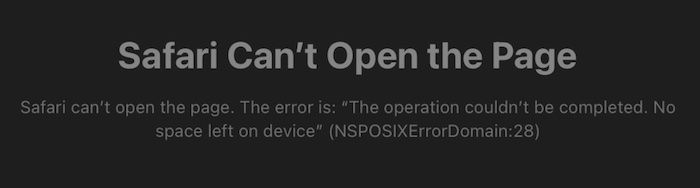
Aunque el mensaje de error dice “no queda espacio”, los usuarios han dicho que hay mucho espacio de almacenamiento disponible en la Mac. Entonces, ¿qué está causando este mensaje de error? En este artículo, explico lo que puede hacer para solucionar el problema. Puede solucionar este problema siguiendo los pasos a continuación.
Debo mencionar que este es un problema importante. Este error hará que detenga lo que esté haciendo ya que la página web no se puede ver. Creo que es importante mencionar que este problema solo afecta a Safari. Por los informes de los usuarios, entiendo que otros navegadores, como Chrome, no tienen este problema.
Solucionar el error de Safari sin dejar espacio
Sigue estos pasos:
Asegúrate de tener la última versión de Safari. La aplicación Safari es parte del software macOS. Por lo tanto, deberá asegurarse de que macOS esté actualizado. Busque actualizaciones de macOS y, si hay una actualización, actualice su Mac. Cuando macOS está actualizado, Safari también está actualizado. Vaya a Preferencias del sistema > Actualización de software.
Eliminar todos los datos y cerrar pestañas y ventanas
Si tiene muchas pestañas y ventanas de Safari abiertas, ciérrelas todas y luego abra una nueva ventana e intente nuevamente. También elimine las cookies y los datos del sitio web. Aquí es cómo:
- Cierra todas las pestañas. Mueva el mouse sobre la pestaña y haga clic en el botón cerrar (x).
- Cierre todas las ventanas (Archivo > Cerrar todas las ventanas).
- Luego elimine las cookies y el caché. Vaya a Safari > Preferencias > Privacidad > Administrar datos del sitio web > luego haga clic en el botón Eliminar todo.
cortafuegos
Si está utilizando una aplicación de firewall o antivirus de terceros, pueden causar este problema. Tenga en cuenta que no estoy hablando del firewall en macOS. Estoy hablando de aplicaciones de terceros. Si tiene uno instalado, apáguelo o desinstálelo y vuelva a intentarlo.
Después de la desinstalación, ¿Safari funciona correctamente? ¿Aún ves el error “no queda espacio, Safari no puede abrir la página” cuando usas Safari? Si no, obviamente, su software de firewall está causando esto. Si aún desea usar este software, le recomiendo que la aplicación esté actualizada y que también se comunique con el desarrollador e infórmele sobre este problema. Pueden lanzar una corrección de software.
Desactive la función Ocultar IP
1. Abra Safari y seleccione Safari y luego Preferencias en la barra de menú.

2. Haga clic en la pestaña Privacidad y luego anule la selección de la casilla “Ocultar la dirección IP de los rastreadores”.

Ver también:
Entradas relacionadas:
Deja un comentario cancelar respuesta.
Tu dirección de correo electrónico no será publicada. Los campos obligatorios están marcados con *
Correo electrónico*
Guarda mi nombre, correo electrónico y web en este navegador para la próxima vez que comente.

- Resumen de privacidad
- Cookies estrictamente necesarias
Esta web utiliza cookies para que podamos ofrecerte la mejor experiencia de usuario posible. La información de las cookies se almacena en tu navegador y realiza funciones tales como reconocerte cuando vuelves a nuestra web o ayudar a nuestro equipo a comprender qué secciones de la web encuentras más interesantes y útiles.
Las cookies estrictamente necesarias tiene que activarse siempre para que podamos guardar tus preferencias de ajustes de cookies.
Si desactivas esta cookie no podremos guardar tus preferencias. Esto significa que cada vez que visites esta web tendrás que activar o desactivar las cookies de nuevo.
Solución a todos los problemas de Safari en ordenadores Mac
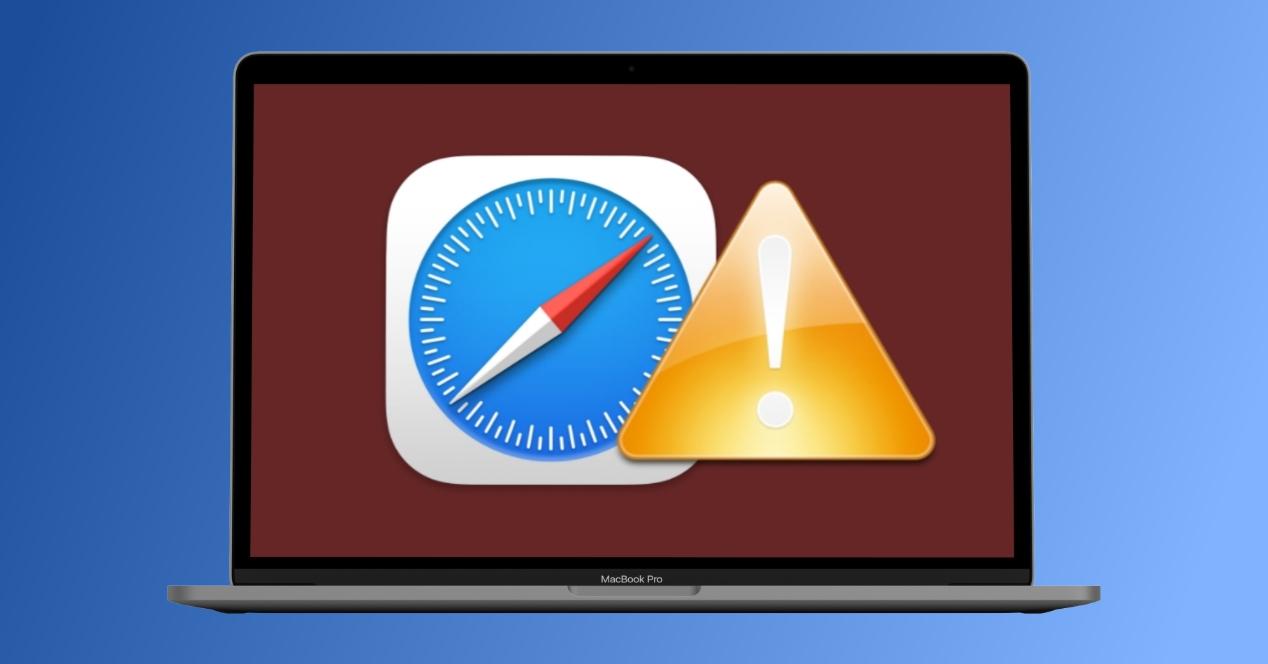
Safari es el navegador nativo de los ordenadores Mac, siendo desarrollado por la propia Apple y ofreciendo una de las mejores experiencias de navegación por internet. Ahora bien, no es perfecto y en alguna que otra ocasión puede arrojar algún tipo de fallo o dar problemas que hacen que esa experiencia empeore. A continuación repasamos los errores de Safari y sus problemas más comunes, por lo que si los estás experimentando podrás conocer la solución que debes llevar a cabo para volver a disfrutarlo de la mejor manera de posible.
Solución a los errores más típicos de Safari
Existen una serie de errores que, pese a no darse a la vez, suelen ser los más comunes. De hecho casi todos ellos pueden aparecer en diferentes versiones del sistema operativo y en prácticamente cualquier tipo de Mac sin distinción, por lo que no están asociados a modelos concretos ni un determinado software. Por suerte la mayoría tienen una solución rápida y que puedes llevar a cabo tu mismo.
Si se cierra de forma repentina
Este no solo es uno de los fallos de Safari más habituales, sino que es además uno de los más tediosos. Estar navegando tranquilamente por cualquier página web y que de repente la aplicación se cierre de forma fulminante y sin haber recibido ningún aviso previo. En lo que si hay variaciones es en lo que sucede después, ya que hay veces que al abrirlo se restauran las mismas pestañas y ventanas que había antes del cierre y otras en las que se inicia de cero. En cualquier caso no son cierres normales y por ello se recomienda siempre enviar un informe a Apple sobre ello si así se te solicita en pantalla mediante un mensaje emergente tras esto.
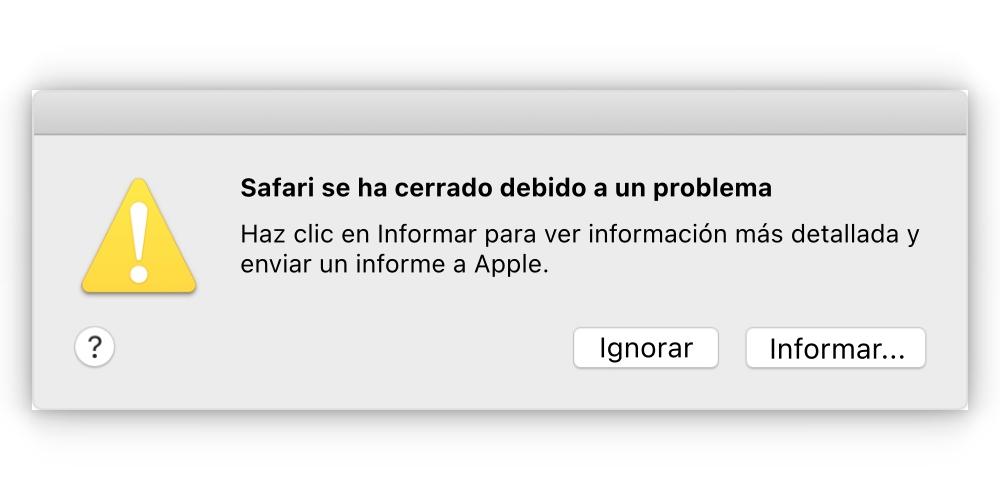
Si el fallo es puntual no deberías preocuparte, ya que podría tratarse de un bug muy concreto que no requiera de tu atención para solucionarlo. Ahora bien, si el fallo ocurre habitualmente y/o se extiende a otras apps , es más que probable que tengas que acabar restaurando el sistema operativo en el mejor de los casos. En el peor se podría deber a una sobrecarga de la RAM , ya sea por haber alcanzado su tope o por estar defectuosa. En este último caso tendrás que ponerte en contacto con el servicio técnico de Apple.
El historial se borra solo
Mantener el historial de Safari en el Mac puede ser de utilidad para realizar ciertas consultas o para poder entrar de forma más rápida en páginas a las que se accede de forma habitual. Si en tu caso le das relevancia a este apartado, es más que evidente que no te gustará que se borre solo. Por ello te recomendamos primero revisar los ajustes a este respecto siguiendo estos pasos:
- Abre Safari.
- En el menú Apple (barra superior) sigue la ruta Safari > Preferencias.
- Sitúate en la pestaña ‘General’.
- Después de un día
- Después de una semana
- Después de dos semanas
- Después de un mes
- Después de un año
- Manualmente
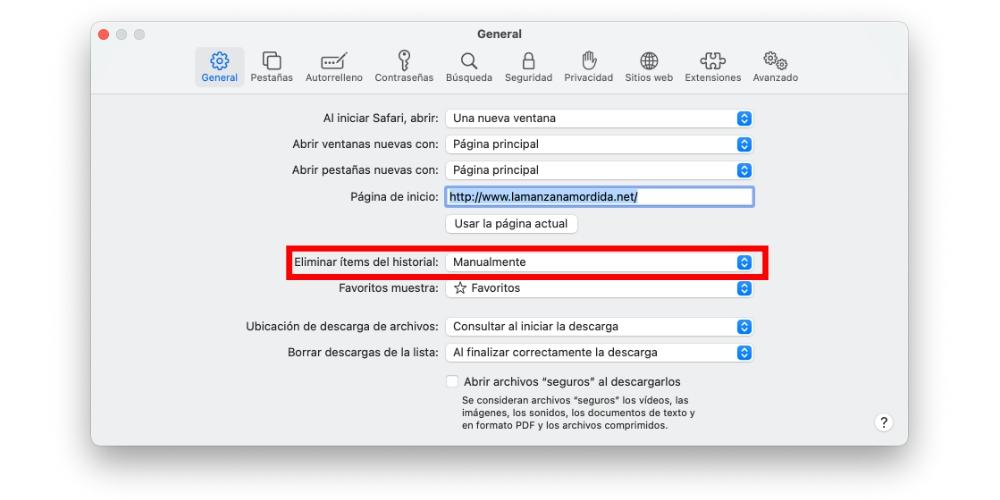
Si tienes seleccionada la opción manualmente no debería borrarse el historial, mientras que si tenías seleccionada alguna de las otras opciones se borrará cuando se cumpla ese tiempo establecido en los ajustes.
Otra razón por la que el historial se podría borrar “solo” es por culpa de las aplicaciones de limpieza del Mac , las cuales optimizan el rendimiento del dispositivo eliminando algunos datos como puede ser este historial. Si realizas estas limpiezas de forma manual, fíjate cuando las ejecutes para no eliminar estos datos y en caso de que las tengas automatizadas prueba a revisar la configuración para que mantenga el historial sin borrarlo en cada limpieza.
Si va muy lento en la carga de páginas web
Como decíamos al inicio de este artículo, Safari es uno de los navegadores más recomendados de usar en los Mac debido a su eficiencia energética y a la rapidez con la que funciona. No obstante se puede presentar lentitud por varios motivos, siendo el principal relacionado con la conexión a internet. Si estás conectado mediante WiFi es recomendable que verifiques que llega bien la señal y si es mediante cable que pruebes con otro por si el que tienes estuviese dando fallos. Y en ambos casos prueba a realizar test de velocidad para saber si estás navegando por debajo de lo normal.
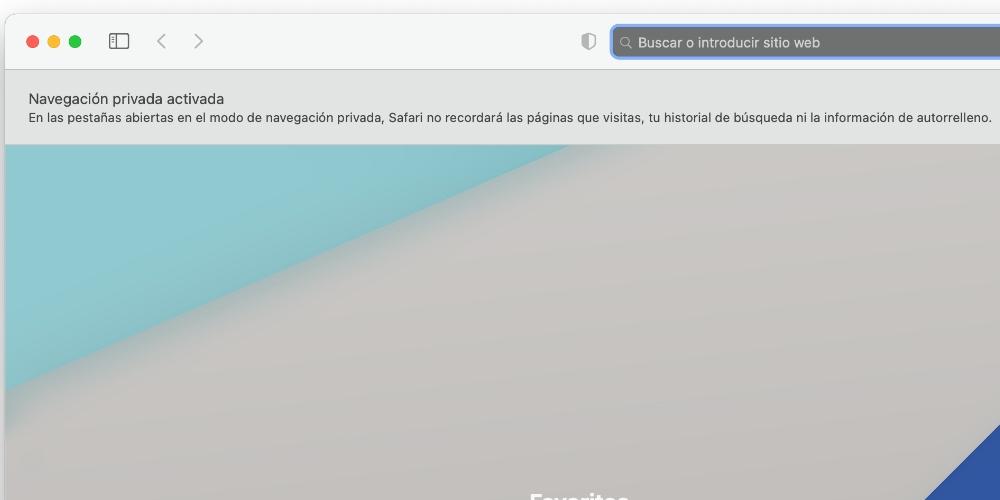
Podrías probar también a abrir páginas en navegación privada con el objetivo de ver si de esa forma cargan mejor. Si se da este caso, será debido a que de forma pública estarán habilitadas todas las cookies, teniendo en ocasiones tiempos de carga muy superiores en tiempo debido a ellas. Otra opción que te quedaría sería la de probar otro navegador y verificar si te sucede lo mismo o si por el contrario es realmente Safari el que está dando problemas.
Problemas con las extensiones
Antaño no era habitual tener extensiones en Safari, siendo algo más propio de otros navegadores como Chrome. Sin embargo el navegador de Apple dispone de ellas y por tanto no debería haber ningún problema para su uso. Lo primero que deberás revisar, por obvio que parezca, es que estas estén activadas . Para ello deberás ir al menú de Safari (parte superior izquierda) y abrir ‘Preferencias’. Una vez estés ahí deberás situarte en ‘Extensiones’ y comprobar si en la parte izquierda están activadas mediante sus respectivas casillas de verificación.
Otro aspecto a tener en cuenta es que sean compatibles con la versión de Safari que tienes, algo que puedes ver desde la ficha de estas en la App Store. Si no son compatibles es probable que exista una actualización de ellas, por lo que es aconsejable que las descargues para probar su funcionamiento en la actual versión del navegador.
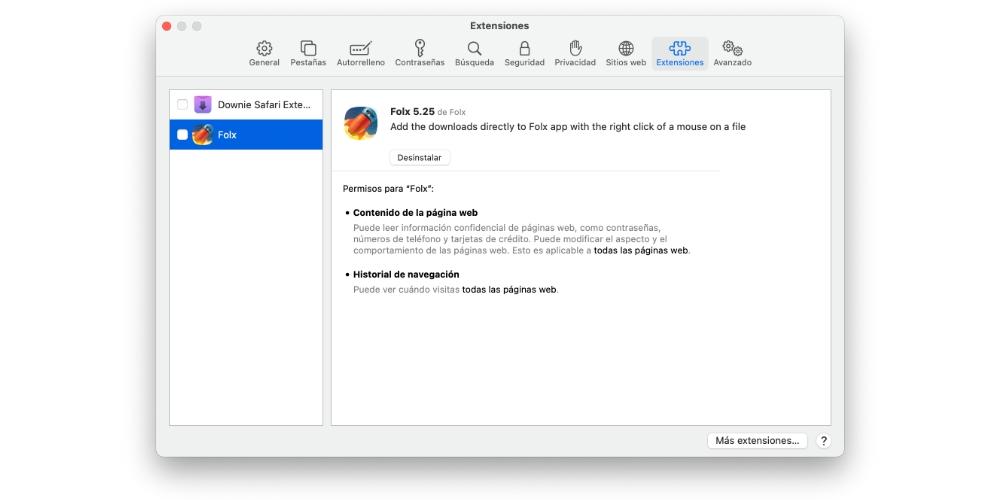
No aparecen marcadores o salen otros diferentes
Los marcadores de Safari, conocidos también como favoritos , son esos sitios web que se pueden guardar para tener acceso a ellos en cualquier momento aunque se borre el historial. Recuerda que estos aparecen en la conocida como “ Página principal ”, la cual aparece al abrir una nueva ventana y/o una nueva pestaña si así lo tienes configurado.
Si aparecen otros distintos a los que tenías guardados puede ser debido a la sincronización de iCloud. Si tienes activa en esta funcionalidad para Safari en el Mac y en otros dispositivos Apple, en todos ellos tendrás idénticos marcadores y por tanto no podrás hacer que sea diferente. Y en lo referente a que solo aparezcan algunos es posible que sea por no estar desplegados, por lo que te aconsejamos situarte en esa pantalla de marcadores y pulsar sobre el icono de una flecha para que aparezcan todos.
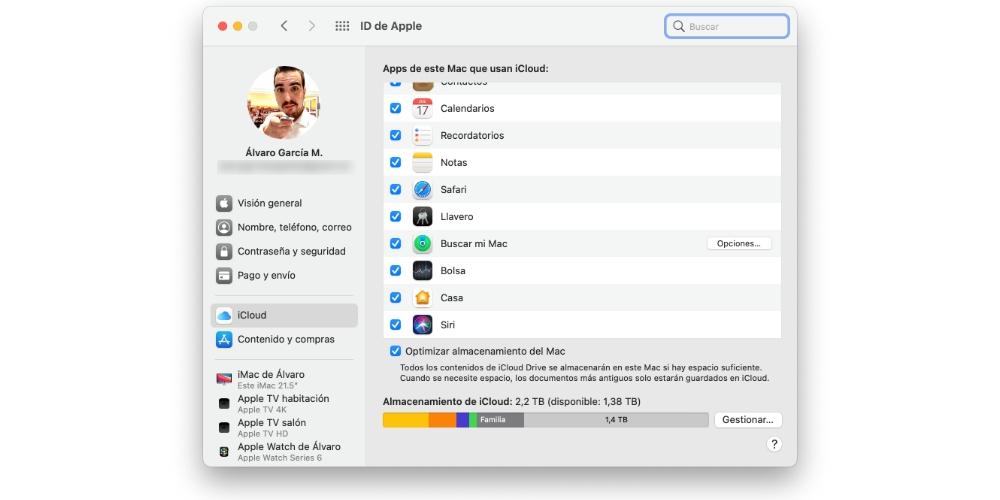
Acciones que sirven para resolver cualquier problema
Si lo comentado en anteriores apartados no te ha servido para hacer que Safari vuelva a funcionar bien, puedes probar con alguno de los siguientes consejos. Estos permiten resolver cualquier problema de software del dispositivo, incluyendo los fallos con el navegador, por lo que pueden acabar siendo los más efectivos.
- Cerrar todas las aplicaciones que se tengan abiertas en el dispositivo, aunque no pulsando en la cruz, ya que quedarían abiertas en segundo plano. Lo que debes hacer es cerrarlas por completo mediante el atajo de teclado CMD + Q o yendo al menú Apple (parte superior izquierda de la pantalla), pulsando en «Forzar salida» y cerrando una por una todas las aplicaciones.
- Acabar con todos los procesos en segundo plano , lo cual no siempre sucede cuando se cierran las aplicaciones como mostrábamos anteriormente. Apaga y enciende (o reinicia directamente) el Mac con el objetivo de que estos se cierren y vuelve a iniciar sesión para probar si Safari ya funciona bien.
- Actualiza a la versión más reciente de macOS , la cual incluirá una nueva versión de Safari en la que probablemente se hayan resuelto problemas como el que te está afectando a ti.
- Restaura el sistema operativo si no logras hacer que funcione bien, aunque es recomendable que previamente hayas realizado una copia de seguridad de tus documentos más importantes. Esta es una solución demasiado severa, pero sin duda es la más eficaz para solucionar prácticamente cualquier problema de software que afecte al Mac.
Alternativas a Safari en Mac
A continuación, vamos a analizar una serie de alternativas en el caso de que Safari te reporte problemas y no lo puedas utilizar en algún momento del día, ya sea por problemas de tu ordenador y por un fallo en el sistema y que la compañía de Cupertino este subsanando.
- Google Chrome uno de los grandes navegadores que puedes encontrar es sin duda Google Chrome, que es ya el navegador más popular del mundo aunque en macOS compita de frente con Safari. Empezamos hablando de su parte negativa en todas sus plataformas y más en concreto en los Mac, ya que tiende a ser un navegador ‘prohibido’ por consumir RAM en exceso, ralentizando con ello otras operaciones que se estén llevando a cabo en el equipo. Si bien sigue siendo de los navegadores que más consume, lo cierto es que se ha optimizado mucho y en las últimas versiones funciona de maravilla.
- Microsoft explorer: hubo un día en el que Internet Explorer fue incluso el navegador de los ordenadores Mac, pero el paso del tiempo no le sentó demasiado bien y el ya clásico chascarrillo acerca de su lentitud hizo que Microsoft abandonara esa marca. Su sustituto es este Edge que con el paso de los años va mejorando y recobrando su sitio en multitud de plataformas entre las que, por supuesto, se encuentra la de macOS. Su interfaz es muy parecida a otros navegadores como Chrome, su consumo de internet y recursos es sumamente reducida.
- Vivaldi, la versión vitaminada de Opera: si eres un amante de Opera en sus versiones anteriores, Vivaldi te encantará pues está desarrollado por exCEO de Opera y un grupo de ingenieros de este navegador. Este es uno de los navegadores emergentes en macOS que sin duda pinta bastante bien. Es sumamente personalizable ya que podremos seleccionar la ubicación de las pestañas en nuestra pantalla no teniendo que estar en la parte superior de manera obligatoria.

Navegar por lamanzanamordida.net con publicidad personalizada, seguimiento y cookies de forma gratuita. i
Para ello, nosotros y nuestros socios i necesitamos tu consentimiento i para el tratamiento de datos personales i para los siguientes fines:
Las cookies, los identificadores de dispositivos o los identificadores online de similares características (p. ej., los identificadores basados en inicio de sesión, los identificadores asignados aleatoriamente, los identificadores basados en la red), junto con otra información (p. ej., la información y el tipo del navegador, el idioma, el tamaño de la pantalla, las tecnologías compatibles, etc.), pueden almacenarse o leerse en tu dispositivo a fin de reconocerlo siempre que se conecte a una aplicación o a una página web para una o varias de los finalidades que se recogen en el presente texto.
La mayoría de las finalidades que se explican en este texto dependen del almacenamiento o del acceso a la información de tu dispositivo cuando utilizas una aplicación o visitas una página web. Por ejemplo, es posible que un proveedor o un editor/medio de comunicación necesiten almacenar una cookie en tu dispositivo la primera vez que visite una página web a fin de poder reconocer tu dispositivo las próximas veces que vuelva a visitarla (accediendo a esta cookie cada vez que lo haga).
La publicidad y el contenido pueden personalizarse basándose en tu perfil. Tu actividad en este servicio puede utilizarse para crear o mejorar un perfil sobre tu persona para recibir publicidad o contenido personalizados. El rendimiento de la publicidad y del contenido puede medirse. Los informes pueden generarse en función de tu actividad y la de otros usuarios. Tu actividad en este servicio puede ayudar a desarrollar y mejorar productos y servicios.
La publicidad que se presenta en este servicio puede basarse en datos limitados, tales como la página web o la aplicación que esté utilizando, tu ubicación no precisa, el tipo de dispositivo o el contenido con el que está interactuando (o con el que ha interactuado) (por ejemplo, para limitar el número de veces que se presenta un anuncio concreto).
- Un fabricante de automóviles quiere promocionar sus vehículos eléctricos a los usuarios respetuosos con el medioambiente que viven en la ciudad fuera del horario laboral. La publicidad se presenta en una página con contenido relacionado (como un artículo sobre medidas contra el cambio climático) después de las 18:30 h a los usuarios cuya ubicación no precisa sugiera que se encuentran en una zona urbana.
- Un importante fabricante de acuarelas quiere realizar una campaña publicitaria en Internet para dar a conocer su última gama de acuarelas con la finalidad de llegar tanto a artistas aficionados como a profesionales y, a su vez, se evite mostrar el anuncio junto a otro contenido no relacionado (por ejemplo, artículos sobre cómo pintar una casa). Se detectará y limitará el número de veces que se ha presentado el anuncio a fin de no mostrarlo demasiadas veces.
La información sobre tu actividad en este servicio (por ejemplo, los formularios que rellenes, el contenido que estás consumiendo) puede almacenarse y combinarse con otra información que se tenga sobre tu persona o sobre usuarios similares(por ejemplo, información sobre tu actividad previa en este servicio y en otras páginas web o aplicaciones). Posteriormente, esto se utilizará para crear o mejorar un perfil sobre tu persona (que podría incluir posibles intereses y aspectos personales). Tu perfil puede utilizarse (también en un momento posterior) para mostrarte publicidad que pueda parecerte más relevante en función de tus posibles intereses, ya sea por parte nuestra o de terceros.
- En una plataforma de redes sociales has leído varios artículos sobre cómo construir una casa en un árbol Esta información podría añadirse a un perfil determinado para indicar tuinterés en el contenido relacionado con la naturaleza, así como en los tutoriales de bricolaje (con el objetivo de permitir la personalización del contenido, de modo que en el futuro, por ejemplo, se te muestren más publicaciones de blogs y artículos sobre casas en árboles y cabañas de madera).
- Has visualizado tres vídeos sobre la exploración espacial en diferentes aplicaciones de televisión. Una plataforma de noticias sin relación con las anteriores y con la que no has tenido contacto en el pasado crea un perfil basado en esa conducta de visualización marcando la exploración del espacio como un tema de tu posible interés para para otros vídeos.
El contenido que se te presenta en este servicio puede basarse en un perfilde personalización de contenido que se haya realizado previamente sobre tu persona, lo que puede reflejar tu actividad en este u otros servicios (por ejemplo, los formularios con los que interactúas o el contenido que visualizas), tus posibles intereses y aspectos personales. Un ejemplo de lo anterior sería la adaptación del orden en el que se te presenta el contenido, para que así te resulte más sencillo encontrar el contenido (no publicitario) que coincida con tus intereses.
- Has leído unos artículos sobre comida vegetariana en una plataforma de redes sociales. Posteriormente has usado una aplicación de cocina de una empresa sin relación con la anterior plataforma. El perfil que se ha creado sobre tu persona en la plataforma de redes sociales se utilizará para mostrarte recetas vegetarianas en la pantalla de bienvenida de la aplicación de cocina.
- Has visualizado tres vídeos sobre remo en páginas web diferentes. Una plataforma de video, no relacionada con la página web en la que has visualizado los vídeos sobre remo, pero basandose en el perfil creado cuando visistaste dicha web, podrá recomendarte otros 5 vídeos sobre remo cuando utilices la plataforma de video a través de tu televisor .
- Has hecho clic en un anuncio en una página web/medio de comunicación sobre descuentos realizados por una tienda online con motivo del “Black Friday” online y posteriormente has comprado un producto. Ese clic que has hecho estará vinculado a esa compra. Tu interacción y la de otros usuarios se medirán para saber el número de clics en el anuncio que han terminado en compra.
- Usted es una de las pocas personas que ha hecho clic en un anuncio que promociona un descuento por el “Día de la madre”de una tienda de regalos en Internet dentro de la aplicación de una web/medio de comunicación. El medio de comunicación quiere contar con informes para comprender con qué frecuencia usted y otros usuarios han visualizado o han hecho clic en un anuncio determinado dentro de la aplicación y, en particular, en el anuncio del “Día de la madre” para así ayudar al medio de comunicación y a sus socios (por ejemplo, las agencias de publicidad) a optimizar la ubicación de los anuncios.
La información sobre qué contenido se te presenta y sobre la forma en que interactúas con él puede utilizarse para determinar, por ejemplo, si el contenido (no publicitario) ha llegado a su público previsto y ha coincidido con sus intereses. Por ejemplo, si hasleído un artículo, si has visualizado un vídeo, si has escuchado un “pódcast” o si has consultado la descripción de un producto, cuánto tiempo has pasado en esos servicios y en las páginas web que has visitado, etc. Esto resulta muy útil para comprender la relevancia del contenido (no publicitario) que se te muestra.
- Has leído una publicación en un blog sobre senderismo desde la aplicación móvil de un editor/medio de comunicación y has seguido un enlace a una publicación recomendada y relacionada con esa publicación. Tus interacciones se registrarán para indicar que la publicación inicial sobre senderismo te ha resultado útil y que la misma ha tenido éxito a la hora de ganarse tu interés en la publicación relacionada. Esto se medirá para saber si deben publicarse más contenidos sobre senderismo en el futuro y para saber dónde emplazarlos en la pantalla de inicio de la aplicación móvil.
- Se te ha presentado un vídeo sobre tendencias de moda, pero tu y otros usuarios habéis dejado de visualizarlo transcurridos unos 30 segundos. Esta información se utilizará para valorar la duración óptima de los futuros vídeos sobre tendencias de moda.
Se pueden generar informes basados en la combinación de conjuntos de datos (como perfiles de usuario, estadísticas, estudios de mercado, datos analíticos) respecto a tus interacciones y las de otros usuarios con el contenido publicitario (o no publicitario) para identificar las características comunes (por ejemplo, para determinar qué público objetivo es más receptivo a una campaña publicitaria o a ciertos contenidos).
- El propietario de una librería que opera en Internet quiere contar con informes comerciales que muestren la proporción de visitantes que han visitado su página y se han ido sin comprar nada o que han consultado y comprado la última autobiografía publicada, así como la edad media y la distribución de género para cada uno de los dos grupos de visitantes. Posteriormente, los datos relacionados con la navegación que realizas en su página y sobre tus características personales se utilizan y combinan con otros datos para crear estas estadísticas.
- Un anunciante quiere tener una mayor comprensión del tipo de público que interactúa con sus anuncios. Por ello, acude a un instituto de investigación con el fin de comparar las características de los usuarios que han interactuado con el anuncio con los atributos típicos de usuarios de plataformas similares en diferentes dispositivos. Esta comparación revela al anunciante que su público publicitario está accediendo principalmente a los anuncios a través de dispositivos móviles y que es probable que su rango de edad se encuentre entre los 45 y los 60 años.
La información sobre tu actividad en este servicio, como tu interacción con los anuncios o con el contenido, puede resultar muy útil para mejorar productos y servicios, así como para crear otros nuevos en base a las interacciones de los usuarios, el tipo de audiencia, etc. Esta finalidad específica no incluye el desarrollo ni la mejora de los perfiles de usuario y de identificadores.
- Una plataforma tecnológica que opera con un proveedor de redes sociales observa un crecimiento en los usuarios de aplicaciones móviles y se da cuenta de que, en funciónde sus perfiles, muchos de ellos se conectan a través de conexiones móviles. La plataforma utiliza una tecnología nueva para mostrar anuncios con un formato óptimo para los dispositivos móviles y con un ancho de banda bajo a fin de mejorar su rendimiento.
- Un anunciante está buscando una forma de mostrar anuncios en un nuevo tipo de dispositivo. El anunciante recopila información sobre la forma en que los usuarios interactúan con este nuevo tipo de dispositivo con el fin de determinar si puede crear un nuevo mecanismo para mostrar la publicidad en ese tipo de dispositivo.
El contenido que se presenta en este servicio puede basarse en datos limitados, como por ejemplo la página web o la aplicación que esté utilizando, tu ubicación no precisa, el tipo de dispositivo o el contenido con el que estás interactuando (o con el que has interactuado) (por ejemplo, para limitar el número de veces que se te presenta un vídeo o un artículo en concreto).
- Una revista de viajes, para mejorar las experiencias de viaje en el extranjero, ha publicado en su página web un artículo sobre nuevos cursos que ofrece una escuela de idiomas por Internet. Las publicaciones del blog de la escuela se insertan directamente en la parte inferior de la página y se seleccionan en función de la ubicación no precisa del usuario (por ejemplo, publicaciones del blog que explican el plan de estudios del curso para idiomas diferentes al del país en el que este te encuentras).
- Una aplicación móvil de noticias deportivas ha iniciado una nueva sección de artículos sobre los últimos partidos de fútbol. Cada artículo incluye vídeos alojados por una plataforma de streaming independiente que muestra los aspectos destacados de cada partido. Si adelantas un vídeo, esta información puede utilizarse para determinar que el siguiente vídeo a reproducir sea de menor duración.
Se puede utilizar la localización geográfica precisa y la información sobre las características del dispositivo
Al contar con tu aprobación, tu ubicación exacta (dentro de un radio inferior a 500 metros) podrá utilizarse para apoyar las finalidades que se explican en este documento.
Con tu aceptación, se pueden solicitar y utilizar ciertas características específicas de tu dispositivo para distinguirlo de otros (por ejemplo, las fuentes o complementos instalados y la resolución de su pantalla) en apoyo de las finalidades que se explican en este documento.
Por solo 1,67€ al mes, disfruta de una navegación sin interrupciones por toda la red del Grupo ADSLZone: adslzone.net, movilzona.es, testdevelocidad.es, lamanzanamordida.net, hardzone.es, softzone.es, redeszone.net, topesdegama.com y más. Al unirte a nuestra comunidad, no solo estarás apoyando nuestro trabajo, sino que también te beneficiarás de una experiencia online sin cookies.
Si Safari no está cargando sitios web o se cierra en el iPhone, iPad o iPod touch
Si no puedes cargar un sitio o página web, o Safari se cierra de forma repentina, sigue estos pasos.
Conectarse a una red diferente
Intenta cargar un sitio web, por ejemplo, www.apple.com/es Si no tienes datos móviles, conéctate a otra red wifi
Si estás usando una VPN (Red Privada Virtual), comprueba su configuración . Si tienes activada una VPN, algunas aplicaciones o sitios web podrían bloquear la carga del contenido.
Reiniciar el dispositivo
Apaga y vuelve a encender el dispositivo.
Reiniciar el iPhone
Reiniciar el iPad
Reinicia el iPod touch
Borrar los datos de sitios web
Puedes borrar los datos de sitios web de vez en cuando para mejorar el rendimiento de Safari.
Ve a Ajustes > Safari.
Toca Borrar historial y datos de sitios web.
Toca Borrar historial para confirmar.
Activar JavaScript
Activa JavaScript si aún no está activado.
Ve a Ajustes > Safari > Avanzado.
Activar JavaScript.
Más ayuda
Si el problema continúa y solo afecta a un determinado sitio o página web, comprueba si tienes activado Relay privado. Puedes desactivar temporalmente el relay privado en los Ajustes de iCloud . Si Safari sigue sin cargar sitios web y has probado todos estos pasos, ponte en contacto con el desarrollador del sitio web para obtener más ayuda.
Explora la Comunidad de soporte de Apple
Comprueba qué preguntaron y respondieron los clientes de Apple.
Contactar con el soporte técnico de Apple
¿Necesitas ayuda? Ahorra tiempo iniciando una solicitud en línea al soporte técnico y te pondremos en contacto con un experto.
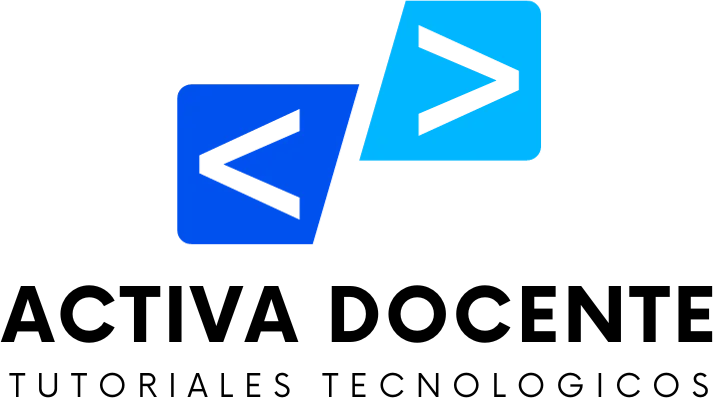
Cómo solucionar el error "No queda espacio en el dispositivo" en Linux
- ActivaDocente
- Cómo solucionar el error "No queda espacio en el dispositivo" en Linux
Entonces, su sistema Linux le está diciendo que no le queda espacio en su disco duro, pero sabe que en realidad queda mucho espacio libre. ¿Por qué? Este es uno de esos pocos errores frustrantemente vagos en los sistemas Linux, pero hay algunos culpables habituales.
- Verifique du y df
Antes de continuar, es una buena idea verificar que realmente queda espacio en el disco. Si bien las herramientas en su entorno de escritorio son buenas, es mucho mejor usar las directas desde la línea de comando.
Empiece con du . Apunte al directorio base de la unidad que tiene el problema. Esta guía asume que es la partición con root.
Tomará algún tiempo repasar todo. Ahora, intente con df .
Agregue root y los sistemas de archivos montados debajo de él. Por ejemplo, si tiene "/ home" en una unidad separada, agréguelo con la lectura de root. El total debería acercarse a lo que tenía con du . De lo contrario, eso podría apuntar a que un proceso está utilizando un archivo eliminado.
Por supuesto, la principal preocupación aquí es si los resultados de estos comandos se encuentran o no por debajo del tamaño de la unidad. Si lo hizo, obviamente hay algo mal.
Causas posibles
Aquí hay un par de causas principales. Si vio una discrepancia entre du y df , puede saltar a la primera opción aquí. De lo contrario, comience en el segundo.
- Archivo eliminado reservado por proceso
Ocasionalmente, se eliminará un archivo, pero un proceso aún lo está utilizando. Linux no liberará el almacenamiento asociado con el archivo mientras el proceso aún se esté ejecutando. Solo necesita encontrar el proceso y reiniciarlo.
Intente localizar el proceso.
El proceso problemático debe aparecer en la lista, luego reinícielo.
- No hay suficientes inodos
Hay un conjunto de metadatos en los sistemas de archivos llamados "inodos". Inodos rastrea información sobre archivos. Muchos sistemas de archivos tienen una cantidad fija de inodos, por lo que es muy posible llenar la asignación máxima de inodos sin llenar el sistema de archivos en sí. Puede usar df para verificar.
Compare los inodos utilizados con el total de inodos. Si no hay más disponibles, desafortunadamente, no puede obtener más. Elimine algunos archivos inútiles o desactualizados para limpiar inodos.
- Bloques defectuosos
El último problema común son los bloques defectuosos del sistema de archivos. Los sistemas de archivos se corrompen y los discos duros mueren. Es muy probable que su sistema operativo vea esos bloques como utilizables a menos que estén marcados de otra manera. La mejor manera de encontrar y marcar esos bloques es usando fsck con el indicador -cc . Recuerde que no puede usar fsck desde el mismo sistema de archivos que está probando. Probablemente necesitará usar un CD en vivo.
Obviamente, reemplace la ubicación de la unidad con la unidad que desea verificar. Además, tenga en cuenta que esto probablemente llevará mucho tiempo.
Con suerte, una de estas soluciones resolvió su problema. Este problema no es exactamente fácil de diagnosticar en todos los casos. Sin embargo, con un poco de suerte, puede limpiarlo y hacer que su disco duro vuelva a funcionar con normalidad.
Si está buscando más sugerencias de Linux, consulte nuestra guía sobre cómo configurar Bluetooth en Linux. O, para algo un poco diferente, vea cómo instalar el navegador Safari de Mac en Linux. ¡Disfruta!
- Dd no space left on device
Al utilizar el comando dd en sistemas Linux, es posible que en algún momento te encuentres con el mensaje de error " No queda espacio en el dispositivo ". Este mensaje indica que no hay suficiente espacio disponible en el dispositivo de destino para completar la operación que estás intentando realizar.
Una de las razones más comunes para este error es que el disco de destino está lleno o no tiene espacio suficiente para escribir los datos que estás intentando copiar. Es importante verificar la cantidad de espacio disponible en el dispositivo antes de ejecutar el comando dd para evitar este problema.
Otra posible causa de este error es que estés intentando escribir en un dispositivo de solo lectura, lo que impediría que el comando dd pueda completar la operación. Verifica que el dispositivo de destino esté montado correctamente y que tengas los permisos necesarios para escribir en él.
Para solucionar este problema, puedes intentar liberar espacio en el dispositivo de destino eliminando archivos innecesarios o moviendo datos a otro lugar para hacer espacio. También puedes considerar utilizar un dispositivo con mayor capacidad si necesitas realizar una copia de gran tamaño.
- 5 proveedores de correo electrónico desechables y desechables que puede probar
- Tres formas de leer libros EPUB en línea
Instalación de una fuente/tipografía en Windows, MacOS, Linux
Comprar un Chromebook como portátil: ventajas
Navegador de Internet: definición, usos e historia
Deja una respuesta Cancelar la respuesta
Tu dirección de correo electrónico no será publicada. Los campos obligatorios están marcados con *
Guarda mi nombre, correo electrónico y web en este navegador para la próxima vez que comente.
Current ye@r *
Leave this field empty
Búsqueda de sitios web
Cómo solucionar el error "No queda espacio en el dispositivo" en Linux
La mayoría de las veces, Linux es bastante específico con sus mensajes de error. "Esto no funcionó. Intente instalar este paquete". Sin embargo, hay uno en particular que realmente no me ayuda mucho: "No queda espacio en el dispositivo". ¿Qué causa eso? Pensé que tenía 2 TB de almacenamiento, ¿cómo puede estar lleno? ¿Por dónde empiezo a buscar? Hoy, lo guiaremos a través de todo eso en nuestra guía sobre cómo corregir el error "No queda espacio en el dispositivo" en Linux.
Lea también: Cómo cambiar el nombre de archivos fácilmente en Linux
Verifique el espacio restante en el dispositivo
Antes de continuar, es una buena idea comprobar que realmente queda espacio en el disco. Si bien las herramientas de su entorno de escritorio son buenas, puede ser más rápido utilizar las directas desde la línea de comandos.
Si desea utilizar las herramientas en su entorno de escritorio, le brindarán representaciones fáciles de leer de la información que puede encontrar con estas herramientas. Estoy usando Fedora con GNOME y la herramienta GNOME Disk Usage Analyzer me muestra lo siguiente.

Comience con du . Apunte al directorio base en la unidad que tiene el problema. Supongamos que es la partición con / .

Tomará algún tiempo revisar todo. Ahora, prueba con df .

Agregue / y los sistemas de archivos montados debajo de él. Por ejemplo, si tiene /home en una unidad separada, agréguelo con la lectura de / . El total debería ser similar al que tenías con du . De lo contrario, eso podría indicar que un proceso está utilizando un archivo eliminado.
Por supuesto, la principal preocupación aquí es si los resultados de estos comandos son inferiores al tamaño de la unidad. Si fue así, es evidente que algo anda mal.
Lea también: Cómo ejecutar comandos Bash en segundo plano en Linux
No hay espacio en el dispositivo Posibles causas
Hay un par de causas principales aquí. Si vio una discrepancia entre du y df , puede saltar a la primera opción aquí. De lo contrario, comience por el segundo.
Archivo eliminado reservado por proceso
En ocasiones, se eliminará un archivo, pero un proceso todavía lo está utilizando. Linux no liberará el almacenamiento asociado con el archivo mientras el proceso aún se esté ejecutando, pero puede encontrar el proceso y reiniciarlo.

Intenta localizar el proceso.
Se debe enumerar el proceso problemático. Simplemente reinícialo.
Si no es evidente de inmediato, realice una recarga completa del demonio.
Lea también: Corrección del error "el nombre de usuario no está en el archivo sudoers. Este incidente se informará" en Ubuntu
No hay suficientes inodos
Hay un conjunto de metadatos en los sistemas de archivos llamados "inodos". Los inodos rastrean información sobre archivos. Muchos sistemas de archivos tienen una cantidad fija de inodos, por lo que es muy posible llenar la asignación máxima de inodos sin llenar el sistema de archivos en sí. Puede utilizar df para comprobarlo.

Compare los inodos utilizados con el total de inodos. Si no hay más disponibles, lamentablemente no podrás conseguir más. Elimine algunos archivos inútiles o desactualizados para limpiar los inodos.
Bloques malos
El último problema común son los bloques defectuosos del sistema de archivos. Los sistemas de archivos pueden corromperse con el tiempo y los discos duros mueren. Lo más probable es que su sistema operativo considere que esos bloques son utilizables a menos que estén marcados de otra manera. La mejor manera de encontrar y marcar esos bloques es usando fsck con el indicador -cc . Recuerde que no puede usar fsck desde el mismo sistema de archivos que está probando, por lo que probablemente necesitará usar un CD en vivo.
Obviamente, reemplace la ubicación de la unidad con la unidad que desea verificar. Puede encontrarlo usando el comando df de antes. Además, tenga en cuenta que esto probablemente llevará mucho tiempo, así que prepárese para tomar un café.
Lea también: Verifique y repare su sistema de archivos con fsck [Linux]
Con suerte, una de estas soluciones resolvió su problema. Este problema no es exactamente fácil de diagnosticar en todos los casos. Sin embargo, con un poco de suerte, podrás solucionarlo y hacer que tu sistema vuelva a funcionar normalmente.
Si está buscando más consejos sobre Linux, consulte nuestra guía sobre cómo configurar Bluetooth en Linux. O, para algo un poco diferente, vea cómo instalar el navegador Safari de Mac en Linux. ¡Disfrutar!
Lea también: 4 formas de clonar un disco duro completo en Linux
Solucionando El Error ‘Safari No Puede Abrir La Página’
¡Bienvenidos a mi blog sobre tecnología y software! En este artículo, te mostraré cómo resolver el molesto error ‘Safari no puede abrir la página’. Aprende a solucionar este problema de manera rápida y sencilla, sin tener que abandonar tu navegador favorito. ¡No te lo pierdas!
Indice De Contenido
- 1 Cómo solucionar el molesto error ‘Safari no puede abrir la página’ en tu dispositivo
- 2 ¿Qué significa el error ‘Safari no puede abrir la página’?
- 3 Posibles causas del error ‘Safari no puede abrir la página’
- 4 Verificación de la conexión a Internet
- 5 Limpieza de caché y cookies
- 6 Verificación de configuraciones del navegador
- 7 Desactivación de complementos y extensiones
- 8 Verificación de la configuración DNS
- 9 Otras posibles soluciones
- 10.1 ¿Cómo solucionar el error ‘Safari no puede abrir la página’ en mi dispositivo Apple?
- 10.2 ¿Cuáles son las posibles causas del error ‘Safari no puede abrir la página’ y cómo remediarlo?
- 10.3 ¿Qué pasos seguir para solucionar el problema ‘Safari no puede abrir la página’ en mi ordenador Windows?
Cómo solucionar el molesto error ‘Safari no puede abrir la página’ en tu dispositivo
El error «Safari no puede abrir la página» es bastante molesto, pero existen algunas soluciones que puedes intentar para resolverlo.
1. Verifica tu conexión a Internet: Asegúrate de que estás conectado a una red Wi-Fi o que tienes datos móviles activados. Comprueba si otros dispositivos pueden acceder a Internet correctamente.
2. Reinicia el dispositivo: A veces, reiniciar el dispositivo puede solucionar problemas temporales. Mantén presionado el botón de encendido/apagado hasta que aparezca el deslizador para apagar. Desliza para apagar y, luego, vuelve a encender el dispositivo.
3. Borra caché y cookies: Ve a Configuración > Safari y toca en «Borrar historial y datos de sitios web». Esto eliminará la información almacenada en caché y las cookies, lo que podría estar causando el error.
4. Actualiza Safari: Asegúrate de tener la última versión de Safari instalada en tu dispositivo. Para ello, ve a la App Store, busca Safari y, si hay una actualización disponible, pulsa en «Actualizar».
5. Restablece los ajustes de red: Ve a Configuración > General > Restablecer y toca en «Restablecer ajustes de red». Ten en cuenta que esto borrará todas las contraseñas guardadas de redes Wi-Fi y configuraciones de red, así que asegúrate de tener esa información a mano antes de hacerlo.
6. Verifica las restricciones: Si estás utilizando un dispositivo con controles parentales o restricciones de contenido, asegúrate de que el acceso a Safari y a los sitios web no está restringido.
7. Contacta al soporte técnico: Si ninguna de las soluciones anteriores funciona, puede ser necesario contactar al soporte técnico de Apple o llevar tu dispositivo a un centro de servicio autorizado.
Espero que estas soluciones te ayuden a resolver el error «Safari no puede abrir la página» en tu dispositivo. Recuerda que pueden haber otras causas subyacentes al problema, por lo que siempre es recomendable buscar asistencia especializada si persiste el inconveniente.
¿Qué significa el error ‘Safari no puede abrir la página’?
El error ‘Safari no puede abrir la página’ es un mensaje común que aparece en el navegador Safari de Apple cuando el usuario intenta acceder a un sitio web pero no se carga correctamente. Este mensaje indica que hay algún problema que impide que Safari abra la página deseada.
Posibles causas del error ‘Safari no puede abrir la página’
Existen varias posibles causas para este error, que incluyen problemas de conexión a internet, configuraciones incorrectas del navegador, conflictos con complementos o extensiones, problemas de DNS, problemas de caché y cookies, entre otros.
Verificación de la conexión a Internet
Antes de tomar otras medidas, es importante verificar si hay una conexión a internet activa y estable. Esto se puede hacer revisando otras páginas web o utilizando otros dispositivos conectados a la misma red.
Limpieza de caché y cookies
La acumulación de caché y cookies en Safari puede afectar su rendimiento y causar errores al cargar páginas web. Limpiar la caché y las cookies puede ayudar a resolver este problema. Para hacerlo, ve a las preferencias de Safari, selecciona «Privacidad» y haz clic en «Eliminar todos los datos de sitios web».
Verificación de configuraciones del navegador
Ciertas configuraciones del navegador pueden bloquear el acceso a ciertas páginas web. Verifica que Safari esté actualizado a la última versión y revisa las configuraciones de seguridad y privacidad para asegurarte de que no estén bloqueando el sitio web en cuestión.
Desactivación de complementos y extensiones
Algunas veces, los complementos o extensiones instalados en Safari pueden causar conflictos y errores al abrir páginas web. Intenta desactivarlos temporalmente y reinicia el navegador para ver si se soluciona el problema.
Verificación de la configuración DNS
Problemas con la configuración de los servidores DNS pueden afectar la capacidad de Safari para abrir ciertas páginas web. Verifica la configuración del DNS y, si es necesario, cambia los servidores DNS a configuraciones más confiables como los proporcionados por tu proveedor de servicios de internet o por Google.
Otras posibles soluciones
Si ninguna de las soluciones anteriores resuelve el problema, puedes intentar reiniciar el dispositivo, restablecer las configuraciones de red o incluso reinstalar Safari. También puedes buscar en línea el error específico que aparece junto con el mensaje ‘Safari no puede abrir la página’ para encontrar soluciones más específicas.
Preguntas Frecuentes
¿cómo solucionar el error ‘safari no puede abrir la página’ en mi dispositivo apple.
Para solucionar el error «Safari no puede abrir la página» en tu dispositivo Apple, puedes seguir los siguientes pasos:
1. Verifica tu conexión a internet: Asegúrate de que está conectado a una red Wi-Fi o que tienes una buena señal de datos móviles. Si estás conectado pero la señal es débil, intenta acercarte al router WiFi o reiniciar tu dispositivo.
2. Cierra y vuelve a abrir Safari: Desliza hacia arriba desde la parte inferior de la pantalla para acceder al selector de aplicaciones en iPhones con botón de inicio, o desliza hacia arriba desde la parte inferior de la pantalla y mantén presionado el dedo en la pantalla en iPhones sin botón de inicio. Localiza la vista previa de Safari y deslízala hacia arriba o a un lado para cerrarla. Luego, vuelve a abrir Safari e intenta cargar la página nuevamente.
3. Borra el caché de Safari: Abre la aplicación «Configuración» en tu dispositivo, desplázate hacia abajo y selecciona «Safari». Desplázate hacia abajo y pulsa en «Borrar historial y datos de sitios web». Confirma la acción pulsando «Borrar historial y datos».
4. Actualiza Safari y el sistema operativo: Asegúrate de tener la última versión de Safari y del sistema operativo instalada en tu dispositivo. Ve a «Configuración», selecciona «General» y luego «Actualización de software» para verificar si hay actualizaciones disponibles.
5. Desactiva las restricciones de Safari: Si has configurado restricciones en tu dispositivo, esto puede impedir la carga de ciertas páginas web en Safari. Ve a «Configuración», selecciona «Tiempo de uso» (o «Restricciones» en versiones anteriores de iOS), introduce tu código de acceso y desactiva cualquier restricción relacionada con Safari.
6. Restablece los ajustes de red: Ve a «Configuración», selecciona «General» y luego «Restablecer». Elige «Restablecer ajustes de red» y confirma la acción introduciendo tu código de acceso. Ten en cuenta que esto borrará las contraseñas guardadas de WiFi, por lo que deberás volver a conectarte a tu red después del restablecimiento.
Sigue estos pasos para intentar solucionar el error ‘Safari no puede abrir la página’ en tu dispositivo Apple. Si el problema persiste, puedes considerar reiniciar tu dispositivo o buscar asistencia técnica de Apple.
¿Cuáles son las posibles causas del error ‘Safari no puede abrir la página’ y cómo remediarlo?
El error «Safari no puede abrir la página» puede tener varias causas, y aquí te mencionaré algunas de las más comunes y cómo remediarlas:
1. Problemas de conexión a Internet : Verifica que estés conectado correctamente a una red Wi-Fi o a través de una conexión de datos móviles. Puedes intentar reiniciar el enrutador o verificar la intensidad de la señal.
2. Configuración incorrecta del DNS : El DNS (Domain Name System) convierte los nombres de dominio en direcciones IP. Si los servidores DNS configurados en Safari son incorrectos, podrías tener problemas para acceder a ciertas páginas. Para solucionarlo, ve a Configuración > Wi-Fi, luego toca la red a la que estás conectado y cambia los servidores DNS a los valores predeterminados de tu proveedor de servicios de Internet o utiliza alternativas públicas como Google DNS (8.8.8.8, 8.8.4.4) o Cloudflare DNS (1.1.1.1, 1.0.0.1).
3. Caché y cookies : A veces, el almacenamiento en caché y las cookies pueden provocar conflictos y evitar que Safari cargue correctamente una página web. Puedes intentar borrar el caché y las cookies de Safari y reiniciar el navegador. Para hacerlo, ve a Ajustes > Safari > Borrar historial y datos de sitios web.
4. Problemas con el sitio web : Es posible que el problema no esté relacionado con tu dispositivo, sino con el propio sitio web al que estás tratando de acceder. Si otros sitios web se cargan correctamente, es probable que la página en cuestión esté temporalmente fuera de servicio o tenga problemas técnicos. En este caso, puedes intentar acceder más tarde o comunicarte con el administrador del sitio para informarle sobre el problema.
5. Cambios en la configuración de seguridad : Algunas páginas web pueden requerir conexiones seguras utilizando protocolos como HTTPS. Si has desactivado esta opción en Safari, es posible que no puedas cargar ciertos sitios web. Ve a Configuración > Safari > Privacidad y seguridad, y asegúrate de que «Fraude y sitios web sospechosos» y «Bloquear ventanas emergentes» estén activados.
Recuerda que estas son solo algunas posibles causas y soluciones para el error «Safari no puede abrir la página». Si el problema persiste, te recomiendo consultar con un profesional de soporte técnico o buscar más información específica para el problema que estés experimentando.
¿Qué pasos seguir para solucionar el problema ‘Safari no puede abrir la página’ en mi ordenador Windows?
Para solucionar el problema de «Safari no puede abrir la página» en un ordenador con Windows, puedes seguir los siguientes pasos:
1. Verifica tu conexión a Internet : Asegúrate de que estás conectado a una red Wi-Fi o cableada funcional. Puedes verificar esto intentando acceder a otras páginas web desde diferentes navegadores.
2. Reinicia Safari : Cierra completamente Safari y vuelve a abrirlo. A veces, reiniciar el navegador puede solucionar problemas temporales.
3. Borra caché y cookies : La acumulación de datos en la caché y las cookies puede afectar la capacidad de carga de las páginas web. Para borrarlos en Safari, ve a «Preferencias» en el menú desplegable y selecciona «Privacidad». Luego, haz clic en «Gestionar datos del sitio web» y elimina aquellos relacionados con la página problemática.
4. Desactiva las extensiones : Algunas extensiones de Safari pueden entrar en conflicto con ciertos sitios web. Para desactivarlas, ve a «Preferencias» y selecciona «Extensiones». Desmarca todas las extensiones instaladas y reinicia Safari.
5. Actualiza Safari : Asegúrate de tener la última versión de Safari instalada. Ve al menú de Apple y selecciona «Actualización de software» para verificar si hay actualizaciones disponibles para Safari.
6. Comprueba la configuración del firewall : Algunos ajustes de seguridad en tu ordenador pueden bloquear el acceso a determinadas páginas web. Verifica la configuración de tu firewall y asegúrate de permitir el acceso a Safari.
7. Restablece Safari : Si ninguno de los pasos anteriores resuelve el problema, puedes restablecer Safari a su configuración predeterminada. Para hacer esto, ve a «Preferencias» y selecciona la pestaña «Privacidad». Haz clic en «Restablecer todos los ajustes».
Si después de seguir estos pasos el problema persiste, puede ser útil buscar soporte técnico adicional o considerar utilizar otro navegador web como alternativa.
El error ‘Safari no puede abrir la página’ es un problema común que puede ocurrir en dispositivos Apple. Sin embargo, existen soluciones efectivas para resolver este inconveniente y disfrutar de una navegación sin interrupciones. Asegúrate de verificar tu conexión a internet, borrar la caché y los cookies, actualizar tu navegador y comprobar la configuración de privacidad. Además, recuerda que mantener tu dispositivo y software actualizados es fundamental para prevenir problemas futuros. ¡No permitas que este error te impida disfrutar de la experiencia de navegación en Safari!
Deja un comentario Cancelar la respuesta
Búsqueda de sitios web
Cómo solucionar el error "No queda espacio en el dispositivo" en Linux
Si es un usuario de Linux, es posible que haya encontrado el mensaje de error “No queda espacio en el dispositivo” al intentar guardar, crear o instalar algo en su sistema. Este mensaje de error puede ser frustrante y confuso, especialmente si no está familiarizado con la causa subyacente del problema.
En este artículo, explicaremos qué causa el error "No queda espacio en el dispositivo" en Linux y brindaremos instrucciones paso a paso sobre cómo solucionarlo.
¿Qué causa el error "No queda espacio en el dispositivo" en Linux?
El error "No queda espacio en el dispositivo" en Linux ocurre cuando su sistema se ha quedado sin espacio en disco. Este error puede ocurrir por múltiples razones, algunas de ellas son:
Espacio en disco insuficiente
Gran acumulación de archivos temporales
Archivos corruptos o dañados
Quedarse sin inodos
Ahora que entendemos la causa del error "No queda espacio en el dispositivo", profundicemos en cómo solucionarlo.
¿Cómo solucionar el error "No queda espacio en el dispositivo" en Linux?
Hay varias razones relacionadas con el almacenamiento que causan este error. Discutámoslos uno por uno y sus respectivas soluciones.
Razón 1: Los archivos eliminados ocupan espacio
Cuando eliminamos un archivo de un sistema Linux, el sistema no libera automáticamente el espacio ocupado por el archivo. Como resultado, el espacio se sigue llenando de archivos eliminados, lo que provoca que el sistema se quede sin espacio.
Solución: liberar el almacenamiento ocupado
La mejor solución a este problema es liberar el espacio de almacenamiento que ocupan los archivos eliminados. Ahora enumere todos los procesos eliminados usando el siguiente comando:

Una vez que haya identificado los procesos eliminados, puede liberar el espacio de almacenamiento realizando una recarga con el siguiente comando:

Este comando asegurará que el sistema libere el espacio de almacenamiento para cualquier archivo eliminado.
Razón 2: Los archivos temporales ocupan espacio
Una gran cantidad de archivos temporales se acumulan con el tiempo, consumiendo espacio en disco. Para eliminar estos archivos temporales, siga la solución dada.
Solución: limpiar archivos temporales
Abre tu terminal ejecuta:
Este comando nos dará el tamaño de los archivos que se almacenan en un directorio temporal.

Ejecute el comando mencionado a continuación para eliminar todos los archivos almacenados dentro del directorio temporal.
Para confirmar que todos los archivos se eliminaron nuevamente, ejecute el comando:

Razón 3: Bloques dañados
Con el tiempo, los bloques de almacenamiento no utilizados u otras razones pueden causar que los bloques se dañen y el sistema operativo ya no los reconozca. Esto puede resultar en el error "No queda espacio en el dispositivo".
Solución: reparar los bloques corruptos
Para resolver este problema, debe marcar los bloques dañados como inutilizables para que el sistema operativo pueda reconocerlos y repararlos. El siguiente comando nos dará una lista de los bloques:

Para marcar los bloques dañados como inutilizables para que el sistema pueda reconocerlos, utilice el comando fsck para comprobar y reparar los sistemas de archivos de Linux:
Ejecute el siguiente comando para verificar el nombre del dispositivo:

Aparecerá el siguiente resultado sobre los dispositivos del sistema que nos mostrará el tamaño utilizado por los dispositivos:

Alternativamente, también puede usar el siguiente comando para verificar el tamaño actual de una partición diferente:

Este comando le mostrará el uso del disco de todas las particiones en su sistema. Identifique qué partición tiene poco espacio en disco.
Escriba el siguiente comando y reemplace "/dev/sda2" con el nombre de la partición que desea verificar, y presione Entrar:
Este comando verificará y reparará el sistema de archivos.
Nota: Al marcar los bloques dañados, sus datos se reasignarán desde esos bloques y el sistema realizará una verificación en estos sectores. Esto reemplazará todos los bloques dañados por otros que funcionen. El comando fsck no se puede ejecutar en el mismo sistema de archivos que se está probando, así que use un Live CD para realizar esta tarea.
Razón 4: Recuento de inodos limitado
Los inodos son estructuras de datos utilizadas por el sistema de archivos para almacenar información sobre archivos y directorios. Cada vez que un sistema se queda sin espacio en disco, también se queda sin inodos.
Solución: aumentar el número de inodos
Encuentre el conteo de inodos actual usando el comando:

Es importante asegurarse de que la columna de Inodes disponibles (Ifree) no esté en cero. Cuando se agotan todos los Inodos, es necesario eliminar algunos archivos antiguos del directorio base asociado con la ubicación del archivo (Sistema de archivos) para liberar espacio.
El error "No queda espacio en el dispositivo" puede ocurrir en Linux debido a bloques dañados o archivos eliminados que aún están almacenados en el sistema. La primera solución consiste en realizar una recarga del demonio, que libera el espacio de almacenamiento que están ocupando los archivos eliminados. La segunda solución es usar el comando fsck para marcar los bloques de almacenamiento dañados como inutilizables, lo que permite que el sistema operativo Linux los reconozca y los repare. Al usar estos métodos, puede resolver este error y evitar cualquier problema relacionado con el espacio de almacenamiento en el futuro.
- EXPLORA Acerca de nosotros Portal de la comunidad Página al azar Categorías
Iniciar sesión
- Buscar categorías
- Acerca de wikiHow
- Inicia sesión/Regístrate
- Computadoras y electrónica
- Teléfonos y otros dispositivos
- Smartphones

Cómo solucionar el error "No hay suficiente espacio de almacenamiento disponible" en Android
Nuestro equipo de editores e investigadores capacitados han sido autores de este artículo y lo han validado por su precisión y amplitud. El equipo de contenido de wikiHow revisa cuidadosamente el trabajo de nuestro personal editorial para asegurar que cada artículo cumpla con nuestros altos estándares de calidad. Este artículo ha sido visto 364 045 veces.
Si ves el mensaje "No hay suficiente espacio de almacenamiento disponible" en tu dispositivo Android, es muy probable que hayas excedido la memoria disponible. Para reparar este problema, tendrás que hacer algo de espacio eliminando aplicaciones o datos. Además, puedes agregar almacenamiento externo (como una tarjeta micro SD) a tu teléfono. Sin embargo, en algunos casos, este error aparece, aunque tengas mucho espacio. Si este es el caso, puedes reiniciar tu teléfono, resetear la memoria caché de las aplicaciones o resetear Google Play Store para resolver el problema.
Usar trucos generales

- Puedes revisar el almacenamiento de tu dispositivo Android desde la sección "Almacenamiento" en la aplicación "Ajustes".
- Si el teléfono tiene más de 15 megabytes de almacenamiento, es probable que el error no esté relacionado al almacenamiento.

- Reiniciar el teléfono reseteará la memoria RAM del sistema. Esto acelerará el teléfono y probablemente resolverá el error "No hay suficiente espacio de almacenamiento disponible" si este no está relacionado a la memoria del teléfono.

- Para eliminar una aplicación, púlsala y mantenla presionada, luego arrástrala al campo "Eliminar" (que se encuentra generalmente en la parte superior de la pantalla) y suéltala ahí.

- Si no deseas eliminar algunas fotos o videos, puedes hacer una copia de seguridad en Google Drive .

- Si tienes una tarjeta SD, pero no la usas, piensa en transferir tus aplicaciones y los datos a ella. Puedes hacerlo pulsando una aplicación en el "Administrador de aplicaciones" y luego pulsando "Mover a tarjeta de memoria".
Resetear la memoria caché de las aplicaciones

- Algunos dispositivos Android te permiten eliminar la memoria caché de todas las aplicaciones a la vez desde la sección "Almacenamiento" en la aplicación "Ajustes". Si esta opción está disponible, verás la opción "Datos de caché" aquí, pulsarla te dará la opción de eliminar todos los datos de caché.
Resetear Google Play Store

- Si liberas suficiente espacio para descargar una o dos aplicaciones, considera la posibilidad de descargar un limpiador de caché para acelerar el proceso de eliminación de la memoria caché. "CCleaner" y "Clean Master" son buenas opciones.
Advertencias
- No debe ser necesario que rootees tu dispositivo Android para resolver este problema.
wikiHows relacionados

Referencias
- ↑ http://www.itworld.com/article/2833377/mobile/insufficient-storage-available-is-one-of-android-s-greatest-annoyances-here-s-how-to-fix-it.html?page=2
- ↑ http://trendblog.net/insufficient-storage-available/
Acerca de este wikiHow

¿Te ayudó este artículo?
Artículos relacionados.

¡Suscríbete al boletín gratuito de wikiHow!
Encontrarás instructivos útiles en tu bandeja de entrada cada semana.
- Especialistas
- Contáctanos
- Mapa del sitio
- Términos de uso (inglés)
- Política de privacidad
- Do Not Sell or Share My Info
- Not Selling Info
Suscríbete al
boletín de wikiHow
Safari no funciona bien en el iPhone, ¿qué hago?
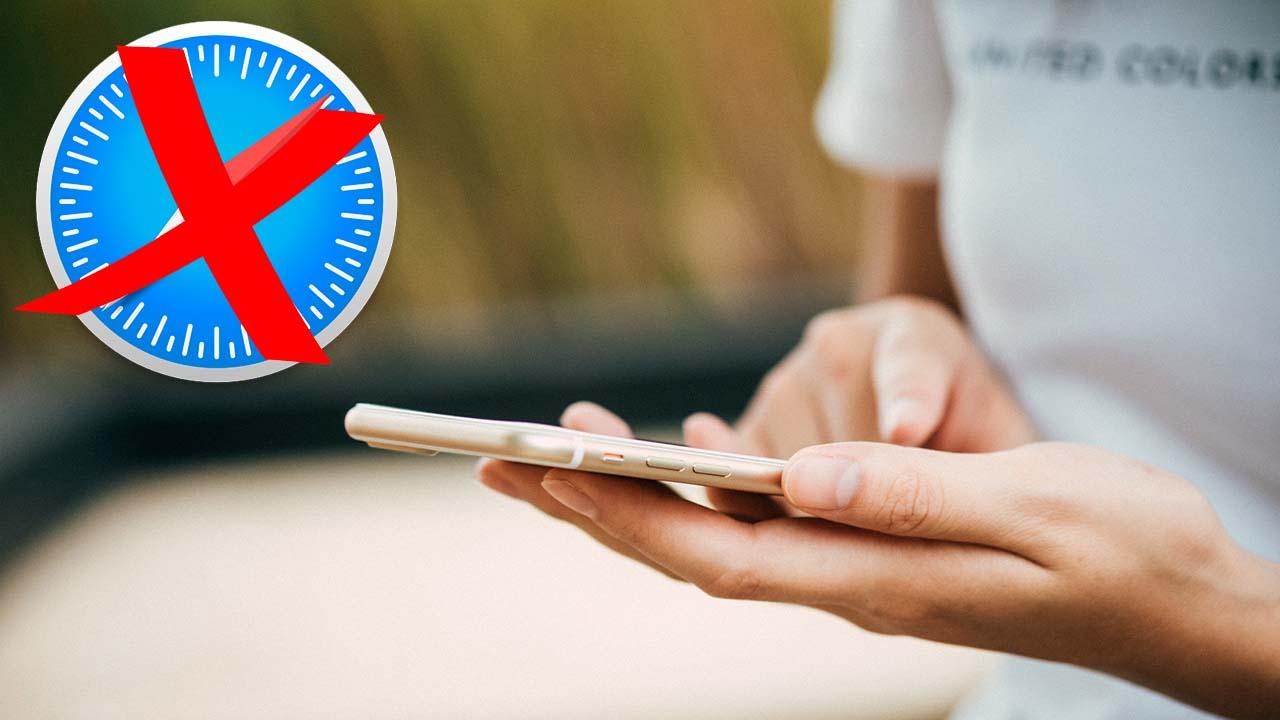
Safari es sin lugar a dudas el navegador más usado por los usuarios de iPhone, por lo que cuando ocurre algún tipo de problema, es normal que tu experiencia se vea enturbiada. Todos los navegadores fallan, y por supuesto, Safari no es la excepción; el error más habitual de este es que el navegador no abre , aunque las soluciones que existen para ello son variadas.
No debes temer en ningún momento porque el hecho de que Safari no abre es uno de los problemas más normales. Eso sí, debes identificar correctamente dónde está el problema y tras ello, poner en marcha algunas de las soluciones que os mostramos a continuación.
¿Por qué no abre Safari en mi iPhone?
Safari en ocasiones no da el rendimiento esperado o comienza a dar problemas cuando menos lo esperamos, por lo que debemos estar preparados para conocer a cada momento la forma en la que podemos dar una solución a esto. Por lo general, estas son las causas más habituales del problema con el navegador:
- La memoria caché y el historial del navegador están llenos . Esto puede ralentizar el rendimiento de Safari y hacer que las páginas web se muestren incorrectamente o no se carguen en absoluto.
- El software del iPhone está desactualizado . Las actualizaciones de software pueden contener correcciones de errores y mejoras de seguridad que pueden resolver algunos problemas con Safari. Si no actualiza su iPhone de vez en cuando, puedes perderte estas soluciones y poner en peligro tu equipo.
- Hay aplicaciones de terceros que interfieren con Safari . Algunas aplicaciones pueden modificar la configuración de Safari o usar recursos del sistema que afectan al navegador. Por ejemplo, algunas aplicaciones de VPN o antivirus pueden bloquear el acceso a ciertos sitios web.
- La conexión a Internet es débil o inestable . Safari depende de una conexión a Internet sólida para funcionar correctamente. Si la señal de Wi-Fi o de datos móviles es baja o mala, en más de una ocasión verás que las páginas no se cargan

Las soluciones más básicas
Por supuesto debemos empezar por las comprobaciones más básicas y más sencillas. Este es el caso por supuesto de probar con una red diferente a la que tenemos actualmente por si fuera la conexión la culpable. Una vez estemos conectados a una red WiFi distinta , recargamos nuevamente la página para ver si te sigue dando problemas.
También tendremos que probar la posibilidad de reiniciar por completo nuestro móvil, para que todos los procesos del mismo puedan restaurarse y así eliminar posibles problemas que se puedan dar con el mismo.
Borra los datos de navegación
El siguiente paso que debemos dar es el de borrar los datos de navegación. Una herramienta que va a eliminar todo el rastro que hemos dejado por las webs que hemos visitado. Cookies, historial, permisos… y otras muchas cuestiones que se borrarán siguiendo los siguientes pasos
- Ve a ‘Ajustes’ > ‘Safari’.
- Toca ‘Borrar historial y datos de sitios web’ .
- Pulsa nuevamente sobre el botón para eliminarlo todo.
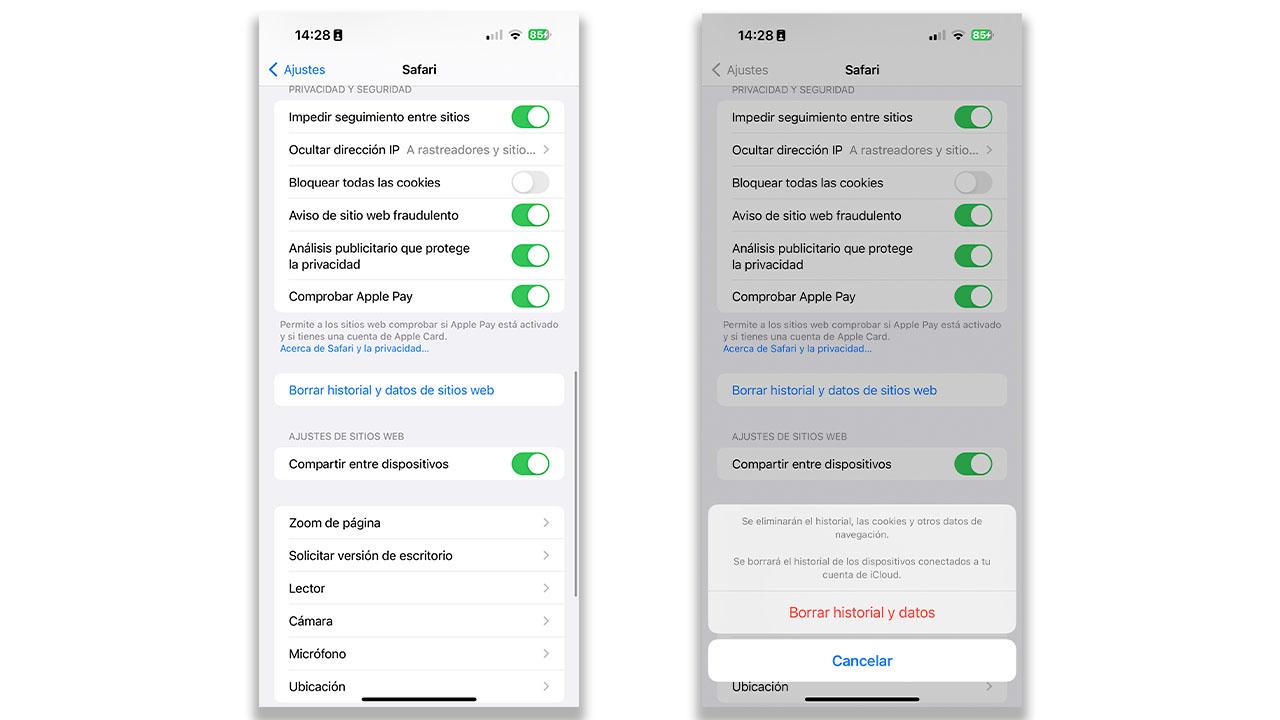
Con esta opción, tu navegador de una forma u otra se ‘reiniciará’ y posiblemente tengamos la opción de que esto vuelva a funcionar como siempre lo ha hecho. Eso sí, muchos de los datos almacenados en las webs que visitabas habitualmente, estarán totalmente eliminados y deberás volverlos a introducir.
Activa JavaScript
Otra de las opciones que tienes al momento de querer volver a utilizar Safari es la de activar JavaScript en el caso de que aún no lo hayas activado. Para ello deberás seguir los siguientes pasos:
- Ve a ‘Ajustes’ > ‘Safari’ > ‘Avanzado’.
- Busca la función ‘JavaScript’ .
- Toca el botón para activar la opción.
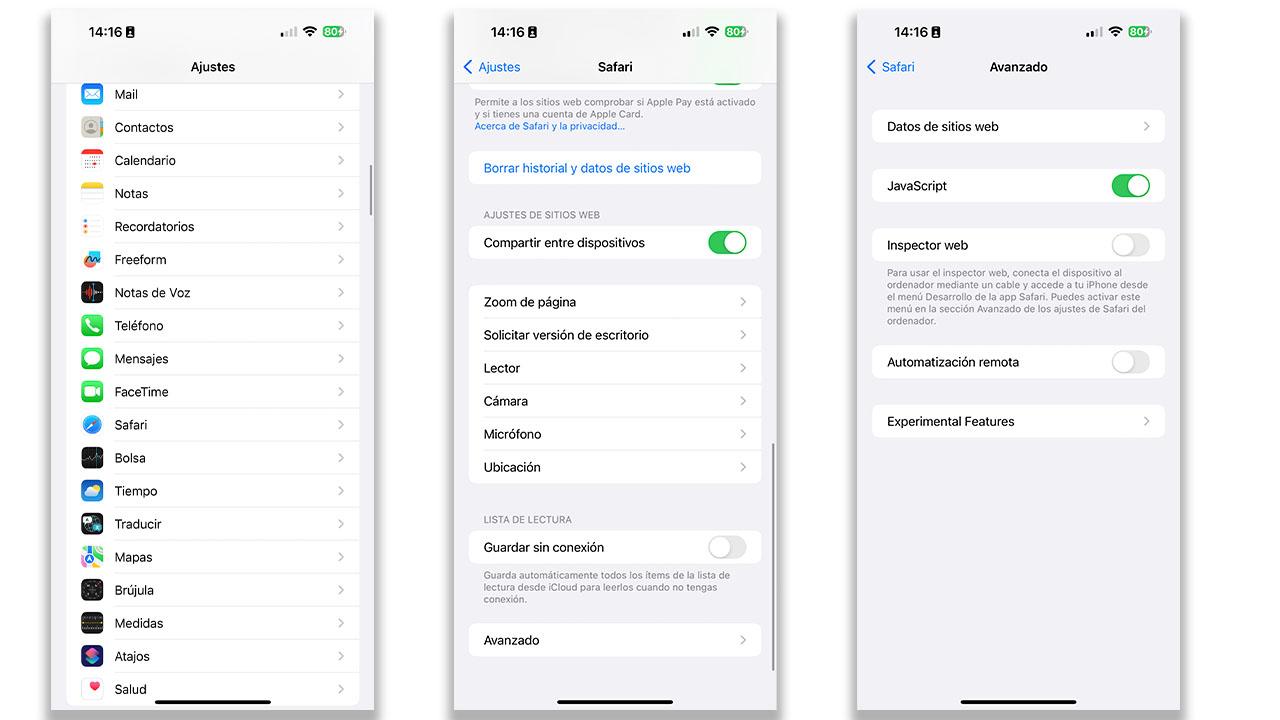
Hay una sola página que no carga
Más allá de los problemas que nos puede dar la propia app, también puede no abrir una web en concreto. Si esto es lo que nos ocurre hay otra serie de soluciones que debemos llevar a cabo, diferentes a las indicadas hasta ahora. Esto quiere decir, que puedas usar con normalidad todo Safari, menos alguna web en concreto. Si has comprobado que la URL está bien , has recargado la página y actualizado el sitio web, debes pasar a comprobar estas opciones.
Comprueba el DNS
La primera de ellas y más sencilla, es comprobar el DNS y usar Google DNS para que vuelvan a cargar las páginas web. Siendo un proceso que puede resultar algo complejo, te explicamos la forma de realizarlo:
- Ve a los ajustes de tu iPhone y pulsa sobre WiFi.
- Toca sobre el icono de información de la conexión que te da problemas y pulsa sobre ‘Configurar DNS’ .
- Pulsa sobre ‘Manual’ > ‘Agregar servidor’ . Tras ello, ingresa ‘8.8.8.8’, eliminando los que ya existen y guarda la configuración.
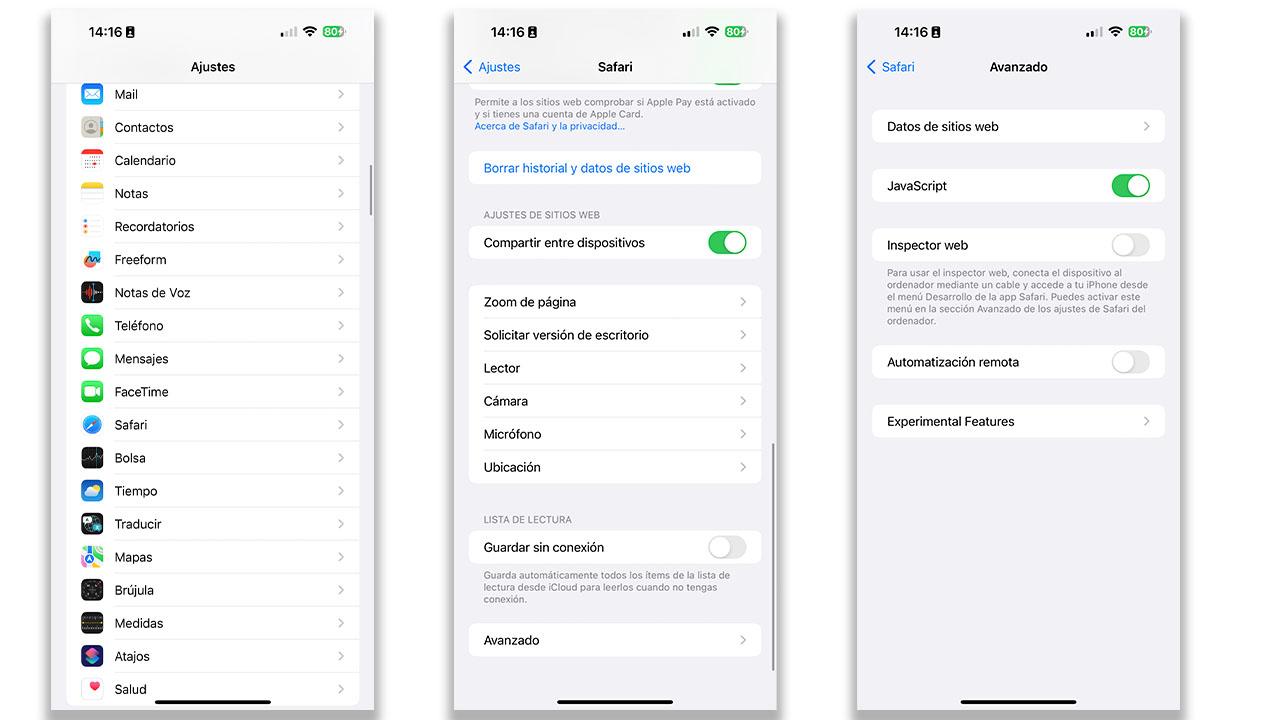
Tras esto, debería volver a cargar las páginas sin mayores problemas, en el caso por supuesto, de que la web no esté caída. Si esto no funciona, quizás deberías probar a restablecer los ajustes de red de tu móvil desde los ajustes de la configuración WiFi nuevamente.
Fallos en el servidor de la web
Uno de los problemas a los que podemos enfrentarnos cuando lo que falla es una sola web es el simple hecho de que existan errores en el servidor y por tanto, no puedas entrar por mucho que lo quisieses en esta web. Esto por desgracia suele pasar bastante, sobre todo cuando se trata de una web que es muy visitada en ciertos momentos.
En estos casos, no existe ningún tipo de solución que pueda valer; lo único que queda por delante es esperar a que la web se restablezca de manera natural, tal y como había hecho hasta ahora. Esto puede ser a las horas o incluso tras unos minutos recargando la web hasta que de una vez por todas te deje entrar.
Prueba con otro navegador
Por último, no tienes que dejar pasar por alto la posibilidad de usar otro navegador para comprobar si funciona bien o no esta web en cualquier otro navegador. Para ello, bastará más que de sobra con instalar un nuevo navegador en tu móvil y colocar la misma URL en la que habíamos intentado entrar hasta ahora.
En el caso de que funcione correctamente en el navegador que acabamos de probar, ya sabemos que el problema estará claramente en el que usamos hasta ahora, que en este caso es Safari.

Navegar por movilzona.es con publicidad personalizada, seguimiento y cookies de forma gratuita. i
Para ello, nosotros y nuestros socios i necesitamos tu consentimiento i para el tratamiento de datos personales i para los siguientes fines:
Las cookies, los identificadores de dispositivos o los identificadores online de similares características (p. ej., los identificadores basados en inicio de sesión, los identificadores asignados aleatoriamente, los identificadores basados en la red), junto con otra información (p. ej., la información y el tipo del navegador, el idioma, el tamaño de la pantalla, las tecnologías compatibles, etc.), pueden almacenarse o leerse en tu dispositivo a fin de reconocerlo siempre que se conecte a una aplicación o a una página web para una o varias de los finalidades que se recogen en el presente texto.
La mayoría de las finalidades que se explican en este texto dependen del almacenamiento o del acceso a la información de tu dispositivo cuando utilizas una aplicación o visitas una página web. Por ejemplo, es posible que un proveedor o un editor/medio de comunicación necesiten almacenar una cookie en tu dispositivo la primera vez que visite una página web a fin de poder reconocer tu dispositivo las próximas veces que vuelva a visitarla (accediendo a esta cookie cada vez que lo haga).
La publicidad y el contenido pueden personalizarse basándose en tu perfil. Tu actividad en este servicio puede utilizarse para crear o mejorar un perfil sobre tu persona para recibir publicidad o contenido personalizados. El rendimiento de la publicidad y del contenido puede medirse. Los informes pueden generarse en función de tu actividad y la de otros usuarios. Tu actividad en este servicio puede ayudar a desarrollar y mejorar productos y servicios.
La publicidad que se presenta en este servicio puede basarse en datos limitados, tales como la página web o la aplicación que esté utilizando, tu ubicación no precisa, el tipo de dispositivo o el contenido con el que está interactuando (o con el que ha interactuado) (por ejemplo, para limitar el número de veces que se presenta un anuncio concreto).
- Un fabricante de automóviles quiere promocionar sus vehículos eléctricos a los usuarios respetuosos con el medioambiente que viven en la ciudad fuera del horario laboral. La publicidad se presenta en una página con contenido relacionado (como un artículo sobre medidas contra el cambio climático) después de las 18:30 h a los usuarios cuya ubicación no precisa sugiera que se encuentran en una zona urbana.
- Un importante fabricante de acuarelas quiere realizar una campaña publicitaria en Internet para dar a conocer su última gama de acuarelas con la finalidad de llegar tanto a artistas aficionados como a profesionales y, a su vez, se evite mostrar el anuncio junto a otro contenido no relacionado (por ejemplo, artículos sobre cómo pintar una casa). Se detectará y limitará el número de veces que se ha presentado el anuncio a fin de no mostrarlo demasiadas veces.
La información sobre tu actividad en este servicio (por ejemplo, los formularios que rellenes, el contenido que estás consumiendo) puede almacenarse y combinarse con otra información que se tenga sobre tu persona o sobre usuarios similares(por ejemplo, información sobre tu actividad previa en este servicio y en otras páginas web o aplicaciones). Posteriormente, esto se utilizará para crear o mejorar un perfil sobre tu persona (que podría incluir posibles intereses y aspectos personales). Tu perfil puede utilizarse (también en un momento posterior) para mostrarte publicidad que pueda parecerte más relevante en función de tus posibles intereses, ya sea por parte nuestra o de terceros.
- En una plataforma de redes sociales has leído varios artículos sobre cómo construir una casa en un árbol Esta información podría añadirse a un perfil determinado para indicar tuinterés en el contenido relacionado con la naturaleza, así como en los tutoriales de bricolaje (con el objetivo de permitir la personalización del contenido, de modo que en el futuro, por ejemplo, se te muestren más publicaciones de blogs y artículos sobre casas en árboles y cabañas de madera).
- Has visualizado tres vídeos sobre la exploración espacial en diferentes aplicaciones de televisión. Una plataforma de noticias sin relación con las anteriores y con la que no has tenido contacto en el pasado crea un perfil basado en esa conducta de visualización marcando la exploración del espacio como un tema de tu posible interés para para otros vídeos.
El contenido que se te presenta en este servicio puede basarse en un perfilde personalización de contenido que se haya realizado previamente sobre tu persona, lo que puede reflejar tu actividad en este u otros servicios (por ejemplo, los formularios con los que interactúas o el contenido que visualizas), tus posibles intereses y aspectos personales. Un ejemplo de lo anterior sería la adaptación del orden en el que se te presenta el contenido, para que así te resulte más sencillo encontrar el contenido (no publicitario) que coincida con tus intereses.
- Has leído unos artículos sobre comida vegetariana en una plataforma de redes sociales. Posteriormente has usado una aplicación de cocina de una empresa sin relación con la anterior plataforma. El perfil que se ha creado sobre tu persona en la plataforma de redes sociales se utilizará para mostrarte recetas vegetarianas en la pantalla de bienvenida de la aplicación de cocina.
- Has visualizado tres vídeos sobre remo en páginas web diferentes. Una plataforma de video, no relacionada con la página web en la que has visualizado los vídeos sobre remo, pero basandose en el perfil creado cuando visistaste dicha web, podrá recomendarte otros 5 vídeos sobre remo cuando utilices la plataforma de video a través de tu televisor .
- Has hecho clic en un anuncio en una página web/medio de comunicación sobre descuentos realizados por una tienda online con motivo del “Black Friday” online y posteriormente has comprado un producto. Ese clic que has hecho estará vinculado a esa compra. Tu interacción y la de otros usuarios se medirán para saber el número de clics en el anuncio que han terminado en compra.
- Usted es una de las pocas personas que ha hecho clic en un anuncio que promociona un descuento por el “Día de la madre”de una tienda de regalos en Internet dentro de la aplicación de una web/medio de comunicación. El medio de comunicación quiere contar con informes para comprender con qué frecuencia usted y otros usuarios han visualizado o han hecho clic en un anuncio determinado dentro de la aplicación y, en particular, en el anuncio del “Día de la madre” para así ayudar al medio de comunicación y a sus socios (por ejemplo, las agencias de publicidad) a optimizar la ubicación de los anuncios.
La información sobre qué contenido se te presenta y sobre la forma en que interactúas con él puede utilizarse para determinar, por ejemplo, si el contenido (no publicitario) ha llegado a su público previsto y ha coincidido con sus intereses. Por ejemplo, si hasleído un artículo, si has visualizado un vídeo, si has escuchado un “pódcast” o si has consultado la descripción de un producto, cuánto tiempo has pasado en esos servicios y en las páginas web que has visitado, etc. Esto resulta muy útil para comprender la relevancia del contenido (no publicitario) que se te muestra.
- Has leído una publicación en un blog sobre senderismo desde la aplicación móvil de un editor/medio de comunicación y has seguido un enlace a una publicación recomendada y relacionada con esa publicación. Tus interacciones se registrarán para indicar que la publicación inicial sobre senderismo te ha resultado útil y que la misma ha tenido éxito a la hora de ganarse tu interés en la publicación relacionada. Esto se medirá para saber si deben publicarse más contenidos sobre senderismo en el futuro y para saber dónde emplazarlos en la pantalla de inicio de la aplicación móvil.
- Se te ha presentado un vídeo sobre tendencias de moda, pero tu y otros usuarios habéis dejado de visualizarlo transcurridos unos 30 segundos. Esta información se utilizará para valorar la duración óptima de los futuros vídeos sobre tendencias de moda.
Se pueden generar informes basados en la combinación de conjuntos de datos (como perfiles de usuario, estadísticas, estudios de mercado, datos analíticos) respecto a tus interacciones y las de otros usuarios con el contenido publicitario (o no publicitario) para identificar las características comunes (por ejemplo, para determinar qué público objetivo es más receptivo a una campaña publicitaria o a ciertos contenidos).
- El propietario de una librería que opera en Internet quiere contar con informes comerciales que muestren la proporción de visitantes que han visitado su página y se han ido sin comprar nada o que han consultado y comprado la última autobiografía publicada, así como la edad media y la distribución de género para cada uno de los dos grupos de visitantes. Posteriormente, los datos relacionados con la navegación que realizas en su página y sobre tus características personales se utilizan y combinan con otros datos para crear estas estadísticas.
- Un anunciante quiere tener una mayor comprensión del tipo de público que interactúa con sus anuncios. Por ello, acude a un instituto de investigación con el fin de comparar las características de los usuarios que han interactuado con el anuncio con los atributos típicos de usuarios de plataformas similares en diferentes dispositivos. Esta comparación revela al anunciante que su público publicitario está accediendo principalmente a los anuncios a través de dispositivos móviles y que es probable que su rango de edad se encuentre entre los 45 y los 60 años.
La información sobre tu actividad en este servicio, como tu interacción con los anuncios o con el contenido, puede resultar muy útil para mejorar productos y servicios, así como para crear otros nuevos en base a las interacciones de los usuarios, el tipo de audiencia, etc. Esta finalidad específica no incluye el desarrollo ni la mejora de los perfiles de usuario y de identificadores.
- Una plataforma tecnológica que opera con un proveedor de redes sociales observa un crecimiento en los usuarios de aplicaciones móviles y se da cuenta de que, en funciónde sus perfiles, muchos de ellos se conectan a través de conexiones móviles. La plataforma utiliza una tecnología nueva para mostrar anuncios con un formato óptimo para los dispositivos móviles y con un ancho de banda bajo a fin de mejorar su rendimiento.
- Un anunciante está buscando una forma de mostrar anuncios en un nuevo tipo de dispositivo. El anunciante recopila información sobre la forma en que los usuarios interactúan con este nuevo tipo de dispositivo con el fin de determinar si puede crear un nuevo mecanismo para mostrar la publicidad en ese tipo de dispositivo.
El contenido que se presenta en este servicio puede basarse en datos limitados, como por ejemplo la página web o la aplicación que esté utilizando, tu ubicación no precisa, el tipo de dispositivo o el contenido con el que estás interactuando (o con el que has interactuado) (por ejemplo, para limitar el número de veces que se te presenta un vídeo o un artículo en concreto).
- Una revista de viajes, para mejorar las experiencias de viaje en el extranjero, ha publicado en su página web un artículo sobre nuevos cursos que ofrece una escuela de idiomas por Internet. Las publicaciones del blog de la escuela se insertan directamente en la parte inferior de la página y se seleccionan en función de la ubicación no precisa del usuario (por ejemplo, publicaciones del blog que explican el plan de estudios del curso para idiomas diferentes al del país en el que este te encuentras).
- Una aplicación móvil de noticias deportivas ha iniciado una nueva sección de artículos sobre los últimos partidos de fútbol. Cada artículo incluye vídeos alojados por una plataforma de streaming independiente que muestra los aspectos destacados de cada partido. Si adelantas un vídeo, esta información puede utilizarse para determinar que el siguiente vídeo a reproducir sea de menor duración.
Se puede utilizar la localización geográfica precisa y la información sobre las características del dispositivo
Al contar con tu aprobación, tu ubicación exacta (dentro de un radio inferior a 500 metros) podrá utilizarse para apoyar las finalidades que se explican en este documento.
Con tu aceptación, se pueden solicitar y utilizar ciertas características específicas de tu dispositivo para distinguirlo de otros (por ejemplo, las fuentes o complementos instalados y la resolución de su pantalla) en apoyo de las finalidades que se explican en este documento.
Por solo 1,67€ al mes, disfruta de una navegación sin interrupciones por toda la red del Grupo ADSLZone: adslzone.net, movilzona.es, testdevelocidad.es, lamanzanamordida.net, hardzone.es, softzone.es, redeszone.net, topesdegama.com y más. Al unirte a nuestra comunidad, no solo estarás apoyando nuestro trabajo, sino que también te beneficiarás de una experiencia online sin cookies.
[Arreglado] Mac dice que no hay suficiente espacio en disco pero sí lo hay
Updated on miércoles, 24 de abril de 2024
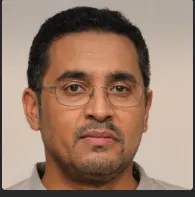
Approved by
Español English Français Deutsch やまと Português
[Disco lleno] Mac dice que no hay suficiente espacio en disco pero hay
Resumen: Esta publicación explica por qué tu Mac dice que no hay suficiente espacio en disco pero hay mucho y te ofrece todas las posibles soluciones para salir de este problema. Si no quieres encontrarte con esta situación nuevamente en el futuro, utiliza iBoysoft DiskGeeker para conseguir una mejor gestión del almacenamiento en tu Mac.
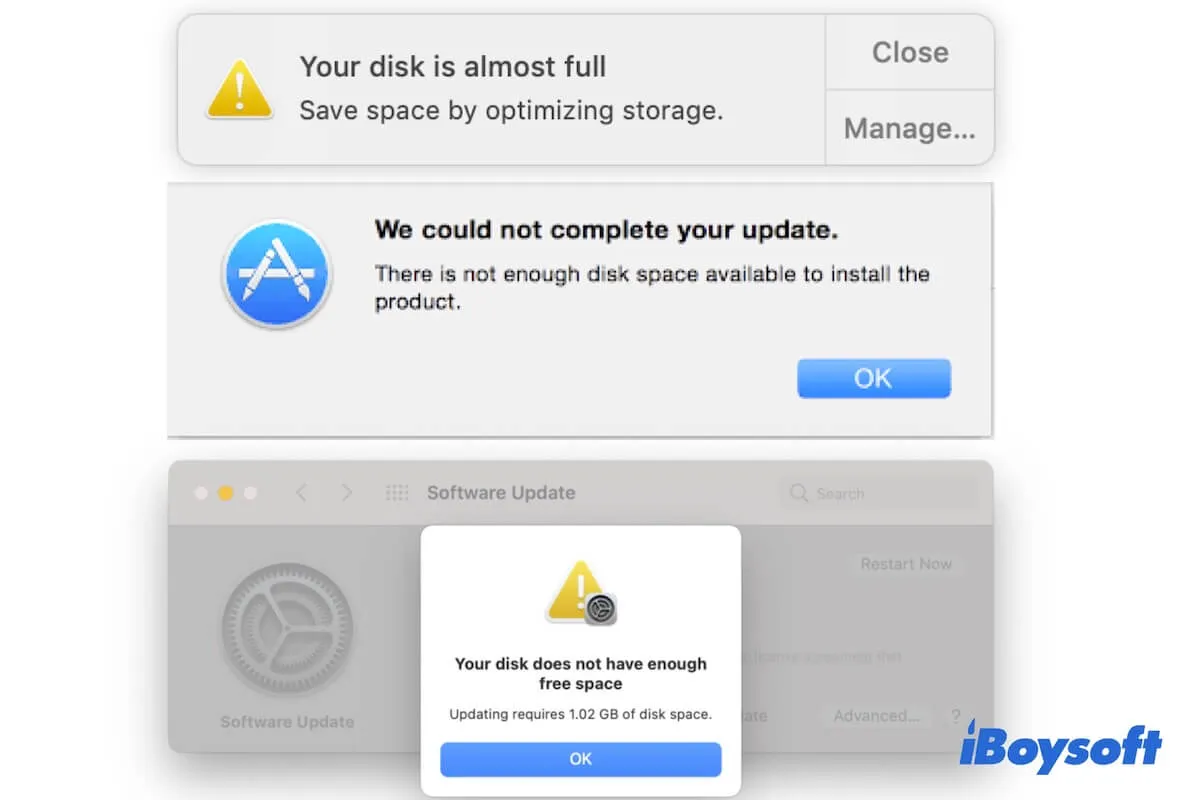
Download
iBoysoft DiskGeeker
Intentas actualizar tu Mac pero dice que el espacio en disco no es suficiente, como el error "No hay suficiente espacio en disco para la actualización de software macOS Big Sur. O recibes la advertencia " El disco está casi lleno " o " No hay suficiente espacio en disco para copiar " y no puedes guardar cosas en el disco duro de tu Mac. Sin embargo, cuando revisas el espacio en disco en la Gestión de almacenamiento o Utilidad de discos de tu Mac, encuentras que todavía hay mucho espacio de almacenamiento disponible.
Es tan inexplicable que tu Mac diga "Disco lleno" ¡pero no lo está! No te preocupes. Puedes seguir esta publicación para aprender por qué tu Mac dice que no hay suficiente espacio en disco pero hay y obtener las soluciones para eliminar el problema.
Qué hacer si Mac dice que no hay suficiente espacio en disco pero hay :
Nota: El espacio purgable es la razón más probable por la que su Mac dice que no tiene suficiente espacio en disco cuando en realidad lo tiene. Para solucionar el problema y evitar que el espacio purgable se forme repetidamente, utilice iBoysoft DiskGeeker para ayudarlo a limpiar los archivos inútiles en su Mac y mantener su Mac siempre con suficiente espacio libre y funcionando rápido.
Comparte formas de ayudar a otros a solucionar "Mac dice que el disco está lleno pero no lo está".
¿Qué significa cuando el disco está lleno en Mac?
Si tu Mac te alerta que el disco de inicio está lleno, significa que no hay suficiente espacio de almacenamiento para mantener tu trabajo normal en el Mac. Algunas de tus operaciones en el Mac se verán limitadas y tu Mac puede funcionar más lento o colapsar. O el error de disco lleno al final puede hacer que tu Mac no arranque. Necesitas liberar más espacio de forma urgente.
¿Por qué dice que el disco está lleno cuando tienes suficiente espacio?
Vale la pena mencionar que puede que hayas ignorado el espacio "purificable" en Mac.
El espacio "Disponible" etiquetado para la unidad de disco duro en la Gestión de almacenamiento de Mac, Utilidad de disco o Información contiene el almacenamiento que "podría llegar a ser" libre (llamado almacenamiento purificable) cuando realmente lo necesites. Sin embargo, por supuesto, la decisión de si lo necesitas o no es de Apple. Por lo tanto, tu espacio libre real debería excluir el almacenamiento purificable.
Por eso tu Mac dice que no hay suficiente espacio en el disco pero consideras que sí lo hay .
Y algunos usuarios también informan que después de eliminar gigabytes de archivos de Mac, todavía no hay un aumento en el espacio de almacenamiento disponible. Esto puede ser causado por la indexación de Spotlight o errores del sistema.
Comparte para ayudar a otros a aprender sobre las causas de este problema.
¿Cómo liberar espacio en el disco en Mac/MacBook Air?
Puede que quieras liberar más espacio en tu Macintosh HD para solucionar el error de disco de inicio lleno. Para limpiar el almacenamiento del sistema en tu Mac, necesitas eliminar los archivos basura acumulados en tu Mac.
Así es cómo liberar espacio en tu disco duro de Mac con trucos sencillos :
- Utilice iBoysoft DiskGeeker para limpiar archivos basura en su Mac.
- Eliminar archivos duplicados.
- Limpiar historial del navegador, cookies y cachés.
- Eliminar registros y cachés de aplicaciones.
- Desinstalar aplicaciones inútiles.
- Vaciar la Papelera de forma rutinaria.
- Ejecutar la función de Optimizar Almacenamiento en la Gestión de Almacenamiento.
Entre los métodos mencionados anteriormente, usar iBoysoft DiskGeeker es la forma más rápida y sencilla de liberar espacio de almacenamiento en su Mac. Puede descargar gratis este optimizador de Mac para ayudarlo a analizar el espacio en disco y eliminar rápidamente archivos inútiles de su Mac!
Mac dice que no hay suficiente espacio en disco pero lo hay, pruebe estas formas de solucionarlo
Si su Mac dice que no hay suficiente espacio en disco pero lo hay , intente reiniciar su Mac primero para deshacerse de los errores temporales del sistema que pueden causar este problema. Si no cambia nada, pruebe los métodos de solución en esta sección.
Por cierto, un Mac debe mantener al menos el 15% de su espacio en disco libre para permitir que el sistema operativo y las aplicaciones funcionen correctamente. De lo contrario, puede aparecer una advertencia " Su disco está casi lleno " y puede enfrentar problemas como la incapacidad de actualizar macOS o incluso arrancar su Mac.
Esto es lo que puede hacer si su Mac dice que no hay suficiente espacio en disco pero lo hay de sobra :
Forzar a Spotlight a reindexar el disco duro de su Mac
- Utilizar iBoysoft DiskGeeker para limpiar espacio purgable
- Desactivar "Optimizar Almacenamiento de Mac" en iCloud
- Vaciar la Papelera
Eliminar archivos de caché
- Desactivar las instantáneas locales de Time Machine
Eliminar almacenamiento purgable usando Terminal
Spotlight indexa todo el contenido de su Mac para un acceso rápido. Pero si surgen errores en la indexación de Spotlight, puede significar que el disco Mac está lleno y no le permitirá guardar archivos en su Mac.
Para salir del problema " Mac dice que el disco está lleno pero no lo está ", puede forzar a Spotlight a reindexar su Mac.
Así es como:
- Ir al menú de Apple > Preferencias del Sistema > Spotlight.
- Haz clic en la pestaña Privacidad.
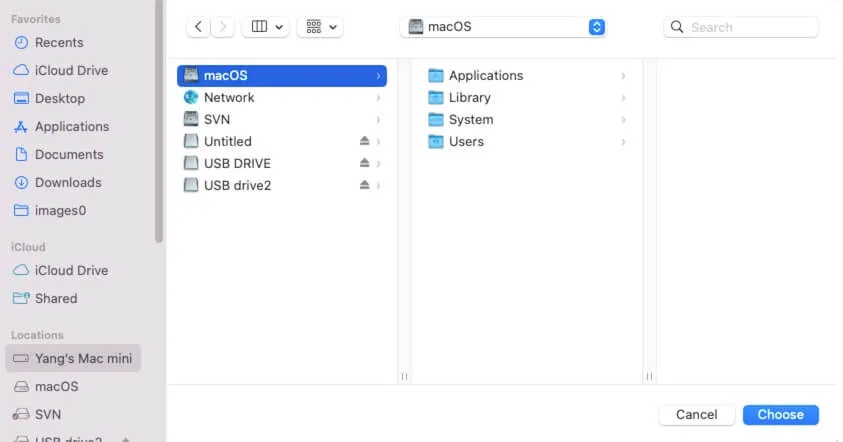
- Cerrar Preferencias del Sistema.
Luego, Spotlight volverá a indexar todo el contenido del disco duro de Mac. Después de eso, ve al menú de Apple > Acerca de este Mac > Almacenamiento para comprobar el almacenamiento disponible y ver si vuelve a aparecer la pista de que el disco está casi lleno o no.
Usar iBoysoft DiskGeeker para limpiar el espacio aprovechable
Dado que muchos archivos en tu Mac se mantienen en el espacio aprovechable, los siguientes métodos solo pueden eliminar algunos pero no todos de ellos de tu Mac. Y convertir el espacio aprovechable en espacio disponible real es solo una solución temporal para liberar espacio en tu Mac.
Si deseas administrar mejor el almacenamiento en tu Mac y evitar que aparezca de nuevo la advertencia "El disco está casi lleno", es mejor que uses un limpiador profesional de Mac o una herramienta de gestión de almacenamiento de disco para ayudarte.
iBoysoft DiskGeeker es un asistente de gestión de disco todo en uno que admite la análisis del espacio en disco y la limpieza de archivos basura en el disco duro de Mac con unos simples clics. Con él, no necesitarás perder mucho tiempo buscando archivos temporales e innecesarios dispersos en tu Mac.
Esto es lo que iBoysoft DiskGeeker puede ofrecerte:
- Limpiar el espacio aprovechable con unos pocos clics.
- Eliminar archivos no deseados e inútiles de tu Mac rápidamente.
- Mantener mejor el espacio en disco y aumentar la utilización del espacio.
- Optimizar el rendimiento de Mac.
Puedes descargar gratis iBoysoft DiskGeeker para limpiar el espacio aprovechable en tu Mac ahora mismo!
Cómo limpiar el espacio aprovechable en tu Mac usando iBoysoft DiskGeeker:
- Descargue gratis, instale y abra iBoysoft DiskGeeker en su Mac.
- Elija el volumen Macintosh - Data (o macOS - Data) que almacena sus datos de usuario.

- Espera a que se complete el proceso de escaneo.

- Elija los archivos purgables (los archivos temporales como caché de aplicaciones, archivos en la papelera y más) y haga clic en Limpiar > OK.
Deshabilitar "Optimizar almacenamiento de Mac" en iCloud
Tal vez haya activado iCloud para sincronizar su Mac y haya marcado la opción de Optimizar almacenamiento de Mac. La función Optimizar almacenamiento de Mac permite que todo el contenido de iCloud Drive se almacene en el espacio "invisible" (si está disponible) en su Mac. Y el espacio "invisible" que ocupan es el almacenamiento purgable.
Por lo tanto, puede desactivar Optimizar almacenamiento de Mac en iCloud en su Mac:
- Abra el menú de Apple > Preferencias del sistema .
- Haga clic en el ID de Apple.
- Seleccione iCloud.
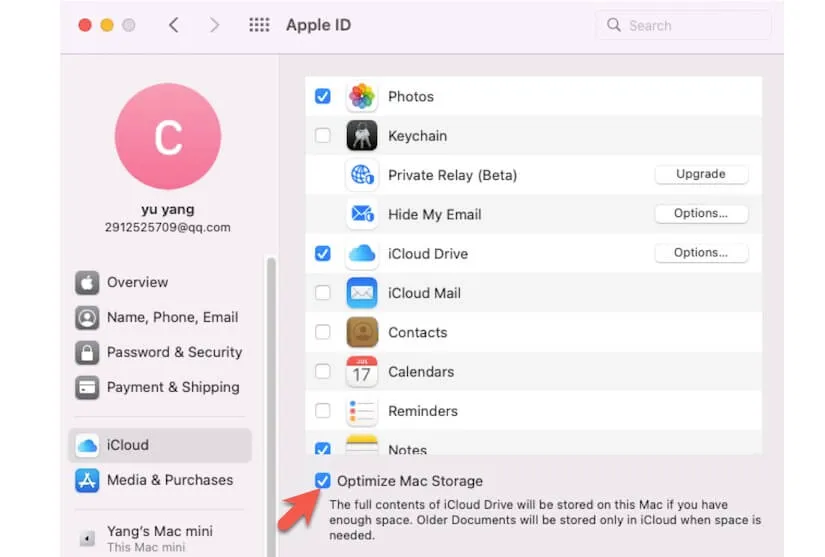
Deberíad saber que en macOS Sonoma, la opción de Eliminar descargas de iCloud Drive falta para eliminar archivos descargados cuando se desactiva Optimizar almacenamiento de Mac. Por lo tanto, puede activarlo después de resolver el problema.
Vaciar la papelera
Los archivos que borra haciendo clic derecho y eligiendo Mover a la papelera o arrastrando y soltando directamente en la papelera todavía están en su Mac y ocupan su espacio.
Puede vaciar su papelera para liberar el espacio que ocupan los datos eliminados y aumentar el almacenamiento real disponible de su disco Mac. Entonces, no pensará que el Mac no tiene suficiente espacio en disco pero que sí lo tiene.
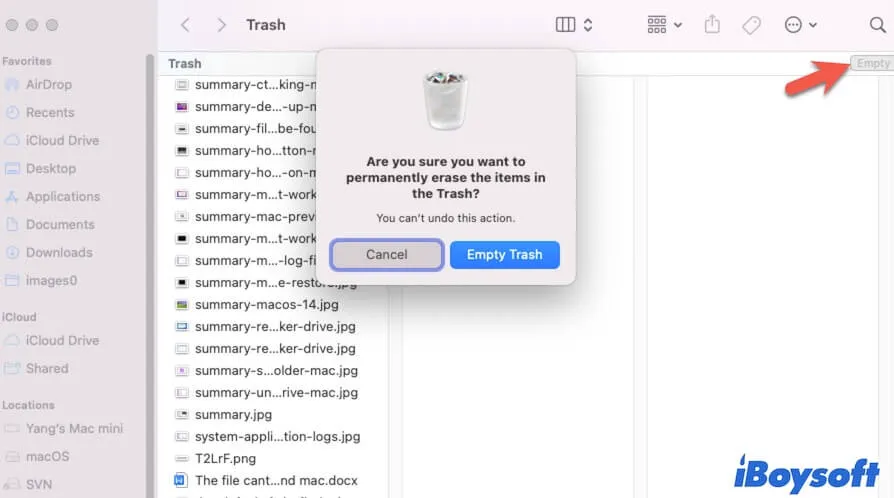
Los archivos de caché suelen ser producidos por las aplicaciones en su Mac. Son archivos temporales y purgables que se utilizan para ayudar a que las aplicaciones funcionen de manera más suave y rápida. Si suele utilizar varias aplicaciones en su Mac, especialmente aplicaciones de streaming como software de procesamiento de imágenes y software de visualización y edición de video, se generarán muchos archivos de caché y ocuparán espacio en su disco.
Por lo tanto, vaya a eliminar las cachés de aplicaciones en su Mac para que no piense que hay mucho espacio cuando el Mac dice que no hay suficiente.
- Abre Finder y haz clic en "Ir" en la barra de menú superior.
- Selecciona Ir a la carpeta en el menú desplegable de "Ir".
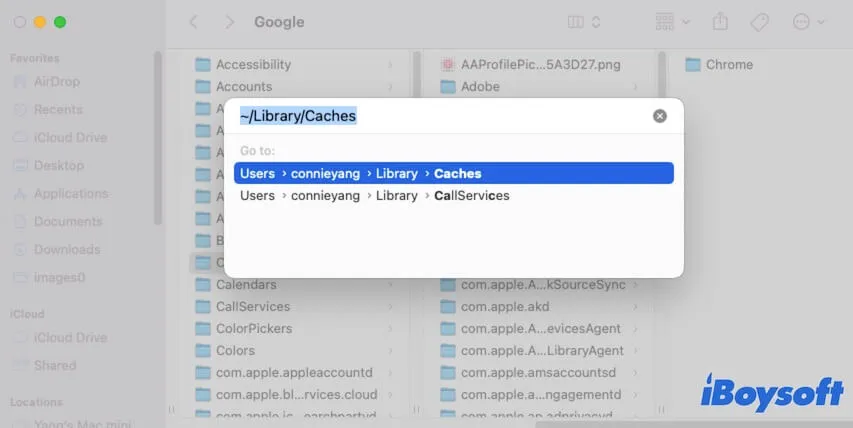
Desactivar la copia de seguridad automática de Time Machine
Si has habilitado la opción "Hacer copia de seguridad automáticamente" en las preferencias de Time Machine, Time Machine creará automáticamente instantáneas locales por hora, diariamente y semanalmente y las mantendrá en tu Mac. Dado que las instantáneas locales pueden ser eliminadas automáticamente cuando el disco duro de tu Mac está lleno, se gestionan en un espacio purgable.
Así que, para reducir el espacio purgable que causa la confusión de " El Mac dice que no hay suficiente espacio en el disco pero sí lo hay ", simplemente desactiva la copia de seguridad automática de Time Machine.
- Abre Finder > Preferencias del Sistema > Time Machine.
- Desmarca la casilla junto a "Hacer copia de seguridad automáticamente" en la ventana de preferencias de Time Machine.
Si el almacenamiento purgable sigue ocupando mucho espacio en el disco duro de tu Mac, puedes usar Terminal para eliminar las instantáneas de copia de seguridad y reducir el uso de almacenamiento. Pero ejecutar comandos en Terminal es un trabajo complicado, ya que cada paso incorrecto puede resultar en un rendimiento anormal de tu Mac, como bloqueos o no encenderse. Así que, ten cuidado con cada paso a continuación:
- Abre Terminal.
- Copia y pega el siguiente comando en la ventana de Terminal y presiona Enter. Esto mostrará todas las instantáneas locales creadas por Time Machine en tu Mac. (Si no hay instantáneas locales, sal de Terminal.) tmutil listlocalsnapshots /
- Ingresa el siguiente comando para eliminar la instantánea local que desees. Aquí, debes reemplazar 2023-06-26-123742 con la fecha generada de la instantánea local objetivo. Luego, presiona Enter. sudo tmutil deletelocalsnapshots 2023-06-26-123742
- Si deseas eliminar todas las instantáneas locales a la vez, coloca esta línea de comando en Terminal: for d in $(tmutil listlocalsnapshotdates | grep "-"); do sudo tmutil deletelocalsnapshots $d; done
Si esta publicación te ayuda a resolver el problema, díselo a tus seguidores.
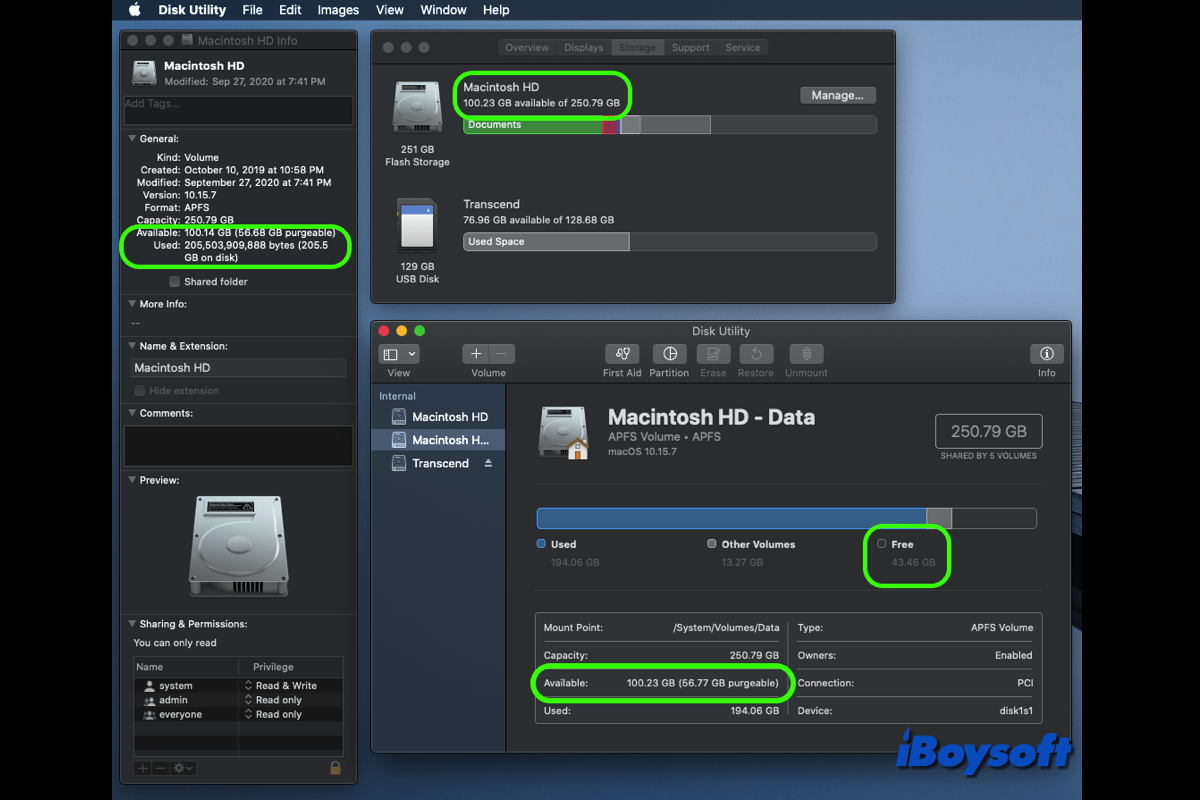
macOS muestra espacio libre incorrecto en Utilidad de Disco/Finder/Almacenamiento
Hay múltiples formas de verificar el espacio libre en disco en tu Mac, sin embargo, es posible que encuentres problemas como que la Utilidad de Disco de macOS muestra un espacio libre incorrecto, macOS reporta diferentes espacios libres en Finder, Utilidad de Disco, Almacenamiento, etc. Lee esta publicación para encontrar soluciones comprobadas.
Preguntas frecuentes sobre Mac dice que no hay suficiente espacio en disco pero sí lo hay
Haz clic en el menú Apple > Acerca de esta Mac > Almacenamiento. Luego, podrás ver el uso del almacenamiento en disco en tu Mac. Alternativamente, puedes abrir Launchpad > Otros > Utilidad de Discos o hacer clic derecho en el disco desde la barra lateral del Finder y seleccionar Obtener información para verificar el espacio en disco.
Puedes liberar espacio de almacenamiento de datos de usuario del sistema en tu Mac de las siguientes maneras: 1. Usa iBoysoft DiskGeeker para escanear y eliminar archivos innecesarios con unos pocos clics, incluidos archivos de caché de usuario, registros de usuario, Papelera, caché de aplicaciones, etc. 2. Elimina manualmente instantáneas locales de Time Machine. 3. Vacía manualmente la Papelera. 4. Desinstala aplicaciones inútiles.
Tom Smith es un experto en almacenamiento de discos y recuperación de datos con más de 20 años de experiencia. Graduado de Pace University en Nueva York con una especialización en Ciencias de la Computación, Tom ha trabajado como especialista en computadoras en IBM y ha proporcionado soluciones de almacenamiento de datos, gestión y protección para varios proveedores de servicios grandes. Con su profundo conocimiento en tecnología de la información y administración de datos, Tom ofrece a los lectores información práctica sobre almacenamiento de datos, computación en la nube, conmutación por error y SaaS.
Jessica Shee is a senior tech editor at iBoysoft. Throughout her 4 years of experience, Jessica has written many informative and instructional articles in data recovery, data security, and disk management to help a lot of readers secure their important documents and take the best advantage of their devices.
No. 308, 3/F, Unit 1, Building 6, No. 1700, Tianfu Avenue North, High-tech Zone
Copyright© 2024 iBoysoft ® . All Rights Reserved.
Cómo solucionar el error «No queda espacio en el dispositivo» en Linux

La mayoría de las veces, Linux es bastante específico con sus mensajes de error. «Esto no funcionó. Intente instalar este paquete». Sin embargo, hay uno en particular que realmente no me ayuda mucho: «No queda espacio en el dispositivo». ¿Qué causa eso? Pensé que tenía 2 TB de almacenamiento, ¿cómo puede estar lleno? ¿Dónde empiezo a buscar? Hoy, lo guiaremos a través de todo eso en nuestra guía sobre cómo corregir el error «No queda espacio en el dispositivo» en Linux.
Verifique el espacio restante en el dispositivo
Antes de continuar, es una buena idea comprobar que realmente queda espacio en el disco. Si bien las herramientas en su entorno de escritorio son buenas, puede ser más rápido usar las herramientas directas desde la línea de comandos.
Si desea utilizar las herramientas en su entorno de escritorio, le brindarán representaciones fáciles de leer de la información que puede encontrar con estas herramientas. Estoy usando Fedora con GNOME, y la herramienta GNOME Disk Usage Analyzer me muestra lo siguiente.
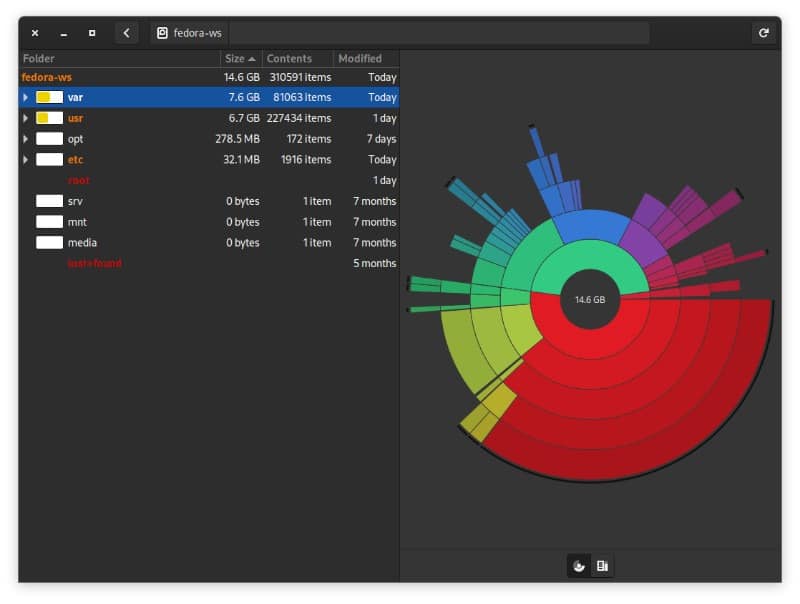
Empezar con du . Apúntelo al directorio base de la unidad que tiene el problema. Supongamos que es la partición con / .
Tomará algún tiempo revisar todo. Ahora, prueba con df .
Agregar / y los sistemas de archivos montados debajo de él. Por ejemplo, si tiene /home en una unidad separada, agregue eso con la lectura para / . El total debería acercarse a lo que tenía con du . De lo contrario, eso podría indicar que un proceso está utilizando un archivo eliminado.
Por supuesto, la principal preocupación aquí es si los resultados de estos comandos están por debajo del tamaño de la unidad. Si lo hizo, obviamente algo anda mal.
No hay espacio en el dispositivo Posibles causas
Aquí hay un par de causas principales. Si vio una discrepancia entre du y df , puede saltar a la primera opción aquí. De lo contrario, comience en el segundo.
Archivo eliminado reservado por proceso
Ocasionalmente, se eliminará un archivo, pero un proceso aún lo está usando. Linux no liberará el almacenamiento asociado con el archivo mientras el proceso aún se esté ejecutando, pero puede encontrar el proceso y reiniciarlo.
Intente localizar el proceso.
Se debe enumerar el proceso problemático. Simplemente reinícielo.
Si no es evidente de inmediato, realice una recarga completa del demonio.
No hay suficientes inodos
Hay un conjunto de metadatos en los sistemas de archivos llamados «inodos». Inodos rastrea información sobre archivos. Muchos sistemas de archivos tienen una cantidad fija de inodos, por lo que es muy posible llenar la asignación máxima de inodos sin llenar el sistema de archivos en sí. Puedes usar df verificar.
Compare los inodos utilizados con el total de inodos. Si no hay más disponibles, desafortunadamente, no puede obtener más. Elimine algunos archivos inútiles o desactualizados para limpiar los inodos.
Bloques malos
El último problema común son los bloques defectuosos del sistema de archivos. Los sistemas de archivos pueden corromperse con el tiempo y los discos duros mueren. Su sistema operativo probablemente verá esos bloques como utilizables a menos que estén marcados de otra manera. La mejor manera de encontrar y marcar esos bloques es usando fsck con el -cc bandera. Recuerda que no puedes usar fsck desde el mismo sistema de archivos que está probando, por lo que probablemente necesitará usar un CD en vivo.
Obviamente, reemplace la ubicación de la unidad con la unidad que desea verificar. Puede encontrar eso usando el df comando de antes. Además, tenga en cuenta que esto probablemente llevará mucho tiempo, así que prepárese para tomar un café.
Con suerte, una de estas soluciones resolvió su problema. Este problema no es exactamente fácil de diagnosticar en todos los casos. Sin embargo, con un poco de suerte, puede aclararlo y hacer que su sistema vuelva a funcionar normalmente.
Si está buscando más punteros de Linux, consulte nuestra guía sobre cómo configurar Bluetooth en Linux. O, para algo un poco diferente, vea cómo instalar el navegador Safari de Mac en Linux. ¡Disfrutar!
¿Cómo puedo resolver el error «No queda espacio en el dispositivo» en un trabajo de ETL de AWS Glue?
Quiero evitar que aparezca el error «No queda espacio en el dispositivo» cuando ejecuto un trabajo de ETL de AWS Glue.
Descripción breve
Es posible que reciba los siguientes tipos de errores al ejecutar un trabajo de extracción, transformación y carga (ETL) de AWS Glue:
- Trabajo cancelado debido a un error de fase: La tarea 68 de la etapa 158.0 falló 4 veces, el error más reciente: Se perdió la tarea 68.3 en la etapa 158.0 (TID 28820, 10.102.100.111, ejecutor 17): org.apache.spark.memory.SparkOutOfMemoryError: error while calling spill() on org.apache.spark.shuffle.sort.ShuffleExternalSorter@55f6dabb: No queda espacio en el dispositivo
-o-
- Trabajo cancelado debido a un error de fase: ResultStage 7 no ha superado el número máximo permitido de veces: 4. Motivo de error más reciente: org.apache.spark.shuffle.MetadataFetchFailedException: Falta una ubicación de salida para shuffle 2
Apache Spark utiliza el disco local de los trabajadores de AWS Glue para eliminar datos de la memoria que superen el espacio de almacenamiento definido en el parámetro de configuración spark.executor.memory.
Las transformaciones amplias, como groupByKey() , reduceByKey() , y join() pueden provocar una confusión. Durante la fase de clasificación o mezcla aleatoria del trabajo, Spark escribe los datos intermedios en un disco local antes de poder intercambiarlos entre los distintos trabajadores. En este punto, es posible que aparezca el mensaje «No queda espacio en el dispositivo» o un error MetadataFetchFailedException. Spark emite este error cuando no queda suficiente espacio en disco en el ejecutor y no hay recuperación.
Este tipo de errores suelen producirse cuando el trabajo de procesamiento observa un sesgo significativo en el conjunto de datos. En esta sección se enumeran algunas de las anomalías comunes de monitorización y depuración y las formas en que puede abordarlas.
Las métricas de trabajo de AWS Glue y la interfaz de usuario de Apache Spark son herramientas poderosas para monitorear el sesgo de los datos en los ejecutores de Apache Spark. Al supervisar el cronograma de implementación, la herramienta le permite identificar fácilmente cualquier problema que pueda provocar un sesgo en los datos. Le ayuda a comprender en detalle el comportamiento de cada etapa, tarea, trabajo y ejecutor.
Desagregue la computación y el almacenamiento
Este enfoque escala el almacenamiento para grandes cantidades en lugar de escribir los datos en el disco local de los trabajadores de AWS Glue.
Utilice almacenamiento dedicado sin servidor: AWS Glue 2.0 o superior le permite usar Amazon Simple Storage Service (Amazon S3) para almacenar datos aleatorizados y dispersos de Spark.
AWS Glue 2.0 Utilice los siguientes parámetros de trabajo para usar Amazon S3 shuffle en AWS Glue . Para obtener más información, consulte el complemento AWS Glue Spark shuffle con Amazon S3 .
- Clave: --write-shuffle-files-to-s3 Valor: TRUE
- Clave: --write-shuffle-spills-to-s3 Valor: TRUE
- Clave: --conf Valor: spark.shuffle.glue.s3ShuffleBucket=s3://custom_shuffle_bucket Nota: El indicador opcional spark.shuffle.glue.s3ShuffleBucket especifica el bucket de Amazon S3 en el que se escriben los archivos aleatorizados. Sustituya custom_shuffle_bucket por el nombre de su bucket de S3.
AWS Glue 3.0/4.0 Utilice los siguientes parámetros de trabajo para utilizar el complemento de almacenamiento aleatorio en la nube para Apache Spark . Para obtener más información, consulte el complemento de almacenamiento aleatorio en la nube para Apache Spark .
- Clave: --conf Valor: spark.shuffle.storage.path=s3://custom_shuffle_bucket Nota: El indicador opcional spark.shuffle.storage.path especifica el bucket de Amazon S3 en el que se escriben los archivos aleatorizados. Sustituya custom_shuffle_bucket por el nombre de su bucket de S3.
La escalación horizontal se refiere a aumentar el número de trabajadores mediante la escalación horizontal o a actualizar el tipo de trabajador mediante la escalación vertical. Sin embargo, es posible que la escalación horizontal no siempre funcione, especialmente si los datos están muy sesgados en algunas teclas. Para corregir el sesgo de los datos, considere la posibilidad de modificar la lógica de la aplicación Apache Spark mediante la implementación de la técnica de salazón.
Reducir y filtrar los datos de entrada
Filtre previamente los datos de entrada en la medida de lo posible para minimizar la mezcla aleatoria de datos y el uso de la red durante operaciones amplias. Utilice las siguientes técnicas para un filtrado de datos eficaz:
- Predicados push down de AWS Glue
- Particionamiento de cargas de trabajo de AWS Glue con ejecución limitada
- Exclusiones de AWS Gluepara filtrar
Difunde tablas pequeñas
La unión de tablas en Apache Spark puede provocar la mezcla de datos y el movimiento de enormes cantidades de datos entre los ejecutores de diferentes trabajadores. Esto puede provocar que el sistema se quede sin memoria y que los datos se derramen en el disco del trabajador. Para minimizar la sobrecarga de la red, Spark admite el uso de tablas más pequeñas para la difusión. Estas tablas no superan las decenas de MB (megabytes) y evitan la partición y la mezcla aleatoria de datos. Use una tabla más pequeña para transmitir proporcionando una pista a Spark. Para obtener más información, consulte Difundir tablas pequeñas en el blog de AWS Optimice la administración de memoria en AWS Glue .
Utilice AQE
La ejecución adaptativa de consultas (AQE) de Databricks es una técnica de optimización en Spark SQL. Utilice estadísticas de tiempo de ejecución para elegir el plan de implementación de consultas más eficiente a fin de resolver el sesgo de los datos y las particiones aleatorias dinámicas en cada etapa. AQE está disponible de forma predeterminada en AWS Glue 3.0/4.0.
AQE desempeña las siguientes funciones:
Fusiona dinámicamente particiones aleatorias Reúna automáticamente las particiones, si es necesario, después de cada etapa de consulta y resuelva los problemas de administración de particiones. Para obtener más información, consulte Coalescencia dinámica de particiones aleatorias en Adaptive Query Execution: Acelerar Spark SQL at Runtime en el sitio web de Databricks. –Muy pocas particiones: Divide automáticamente las particiones con exceso de datos que provocan una fuga en el disco local. –Demasiadas particiones: Combina particiones automáticamente, según sea necesario. Las particiones se combinan cuando el tamaño de los datos de cada partición es pequeño y se requieren pequeñas búsquedas de datos de red para leer los bloques aleatorios.
Cambia dinámicamente las estrategias de unión Convierte Sort-Merge en Broadcast Hash Join , según las estadísticas del tamaño de la tabla de cada etapa.
Optimiza dinámicamente las uniones sesgadas Detecta y optimiza automáticamente la unión sesgada a partir de las estadísticas de archivos aleatorizados. AQE divide las particiones sesgadas en subparticiones más pequeñas. A continuación, une estas particiones más pequeñas a la partición correspondiente del otro nodo. Para obtener más información, consulte Optimización dinámica de uniones sesgadas en Adaptive Query Execution: Acelerar Spark SQL at Runtime en el sitio web de Databricks.
Configurar AQE
Utilice los siguientes parámetros de trabajo para activar AQE:
- Clave: --conf Valor: spark.sql.adaptive.enabled=true --conf spark.sql.adaptive.coalescePartitions.enabled=true --conf spark.sql.adaptive.skewJoin.enabled=true

Contenido relevante
Arreglar java.io.IOException: No queda espacio en el dispositivo en Java
- Howtos de Java
- Arreglar java.io.IOException: No queda …
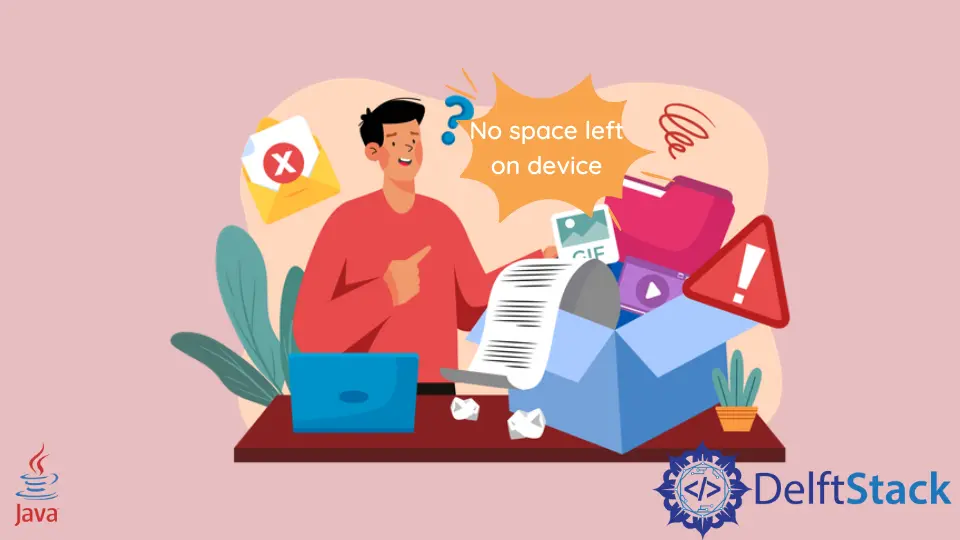
Hoy, descubriremos la causa del error java.io.IOException: no queda espacio en el dispositivo al programar en Java. Además, también aprenderemos sobre las posibles soluciones para eliminar este error.
Causas y posibles soluciones para el error java.io.IOException: no queda espacio en el dispositivo
Tengamos un escenario para comprender el error y encontrar su razón. Supongamos que tenemos un programa que escribe una gran cantidad de datos en un archivo, pero después de un tiempo, nos encontramos con un error que dice “No queda espacio en el dispositivo”.
Significa que no tenemos suficiente espacio en disco en nuestro dispositivo para escribir todos los datos requeridos en un archivo guardado en este disco específico. Por lo general, sucede mientras se trabaja con instancias grandes con una gran cantidad de páginas que se están creando.
¿Cómo resolver este error? Algunas de las soluciones se dan a continuación:
Java 7 Java New Input/Output (NIO) proporciona la clase FileStore que podemos usar para asegurarnos de que tenemos suficiente espacio para escribir. El siguiente es un código de ejemplo que demuestra cómo usarlo.
Probablemente aún pueda enfrentar una IOException porque nada es atómico. Otros procesos pueden estar usando y almacenando datos en el mismo disco.
Por lo tanto, es importante tener eso en cuenta y manejar la excepción de acuerdo con la situación.
El bloque try-catch también puede hacer el truco si queremos manejarlo de manera que deje de escribir si no hay más espacio.
Recuerde que no es práctico evitar este error en primer lugar. Podemos verificar primero la disponibilidad del espacio requerido si ya sabemos cuánto espacio en disco necesitamos.
Nuevamente, es posible que aún nos enfrentemos a este error si alguna otra aplicación está escribiendo en el mismo disco, por lo que este tipo de manejo de errores depende de la situación que esté causando este error. La mayoría de las aplicaciones lo tratan de alguna manera cuando se enfrentan a este error.

Mehvish Ashiq is a former Java Programmer and a Data Science enthusiast who leverages her expertise to help others to learn and grow by creating interesting, useful, and reader-friendly content in Computer Programming, Data Science, and Technology.
Artículo relacionado - Java Error
- Arreglar Java fue iniciado por el código de salida devuelto = 1
- Arreglar JAVA_HOME no se puede determinar a partir del error de registro en R
- Arreglar Java.IO.NotSerializableException en Java
- Arreglar Java.Lang.IllegalStateException de Android: no se pudo ejecutar el método de la actividad
- Arreglar Java.Lang.NoClassDefFoundError: No se pudo inicializar el error de clase
- Power BI forums
- News & Announcements
- Get Help with Power BI
- Report Server
- Power Query
- Mobile Apps
- DAX Commands and Tips
- Custom Visuals Development Discussion
- Health and Life Sciences
- Power BI Spanish forums
- Translated Spanish Desktop
- Power Platform Integration - Better Together!
- Power Platform Integrations (Read-only)
- Power Platform and Dynamics 365 Integrations (Read-only)
- Training and Consulting
- Instructor Led Training
- Dashboard in a Day for Women, by Women
- Community Connections & How-To Videos
- COVID-19 Data Stories Gallery
- Themes Gallery
- Data Stories Gallery
- R Script Showcase
- Webinars and Video Gallery
- Quick Measures Gallery
- 2021 MSBizAppsSummit Gallery
- 2020 MSBizAppsSummit Gallery
- 2019 MSBizAppsSummit Gallery
- Custom Visuals Ideas
- Upcoming Events
- Community Blog
- Power BI Community Blog
- Custom Visuals Community Blog
- Community Support
- Community Accounts & Registration
- Using the Community
- Community Feedback
Register now to learn Fabric in free live sessions led by the best Microsoft experts. From Apr 16 to May 9, in English and Spanish.
- Re: Código de error: 28 - No queda espacio en el d...
- Subscribe to RSS Feed
- Mark Topic as New
- Mark Topic as Read
- Float this Topic for Current User
- Printer Friendly Page
- All forum topics
- Previous Topic
- Mark as New
- Report Inappropriate Content
Errcode: 28 - No queda espacio en el dispositivo
Solved! Go to Solution.
View solution in original post

Helpful resources

Microsoft Fabric Learn Together
Covering the world! 9:00-10:30 AM Sydney, 4:00-5:30 PM CET (Paris/Berlin), 7:00-8:30 PM Mexico City

Power BI Monthly Update - April 2024
Check out the April 2024 Power BI update to learn about new features.

Fabric Community Update - April 2024
Find out what's new and trending in the Fabric Community.


Safari dice que no queda espacio en el dispositivo
Tabla de contenido:, corregir el error de que no queda espacio en safari.
Algunos usuarios de Mac han dicho que se encuentran con un mensaje de error de Safari que dice “Safari no puede abrir la página. Safari no puede abrir la página. El error es: 'No se pudo completar la operación. No queda espacio en el dispositivo.' "

Aunque el mensaje de error dice "no queda espacio", los usuarios han dicho que hay mucho espacio de almacenamiento disponible en la Mac. Entonces, ¿qué está causando este mensaje de error? En este artículo, explico lo que puede hacer para solucionar el problema. Puede solucionar este problema siguiendo los pasos a continuación.
Debo mencionar que este es un problema importante. Este error hará que detenga lo que esté haciendo ya que no se puede ver la página web. Creo que es importante mencionar que este problema solo afecta a Safari. Por los informes de los usuarios, entiendo que otros navegadores, como Chrome, no tienen este problema.
Sigue estos pasos:
Asegúrese de tener la última versión de Safari. La aplicación Safari es parte del software macOS. Por lo tanto, deberá asegurarse de que macOS esté actualizado. Busque actualizaciones de macOS y, si hay una actualización, actualice su Mac. Cuando macOS está actualizado, Safari también está actualizado. Vaya a Preferencias del sistema > Actualización de software.
Eliminar todos los datos y cerrar pestañas y ventanas
Si tiene muchas pestañas y ventanas de Safari abiertas, ciérrelas todas y luego abra una nueva ventana y vuelva a intentarlo. También elimine las cookies y los datos del sitio web. Aquí es cómo:
- Cierra todas las pestañas. Mueva el mouse sobre la pestaña y haga clic en el botón cerrar (x).
- Cerrar todas las ventanas (Archivo > Cerrar todas las ventanas).
- Luego borre las cookies y el caché. Vaya a Safari > Preferencias > Privacidad > Administrar datos del sitio web > luego haga clic en el botón Eliminar todo.
Cortafuegos
Si está utilizando una aplicación de firewall o antivirus de terceros, es posible que cause este problema. Tenga en cuenta que no estoy hablando del firewall en macOS. Estoy hablando de aplicaciones de terceros. Si tiene uno instalado, apáguelo o desinstálelo y vuelva a intentarlo.
Después de la desinstalación, ¿Safari funciona correctamente? ¿Aún ves el error "no queda espacio, Safari no puede abrir la página" cuando usas Safari? Si no, obviamente, su software de firewall está causando esto. Si aún desea usar este software, le recomiendo que la aplicación esté actualizada y que también se comunique con el desarrollador e infórmele sobre este problema.Es posible que lancen una corrección de software.
Desactive la función Ocultar IP
1. Abra Safari y seleccione Safari y luego Preferencias en la barra de menú.

2. Haga clic en la pestaña Privacidad y luego anule la selección de la casilla "Ocultar la dirección IP de los rastreadores".

Ver también:

Selección del editor

7 mejores relojes inteligentes para hombres (que no son Apple Watch)
Al igual que con otros productos, tanto hombres como mujeres esperan que sus relojes inteligentes les atraigan a nivel personal y emocional. En general, los hombres tienden a

5 lectores de tarjetas SD asequibles para su iPhone y iPad
Mucha gente no sabe que en realidad puedes importar fotos y videos desde una tarjeta SD y una tarjeta microSD directamente a tu iPhone. Para poder

Este accesorio convierte cualquier auricular con cable en inalámbrico
Cualquiera que tenga un iPhone 7 o un iPhone 7 Plus conoce la dificultad de tener auriculares con cable. Seguro que puedes usar el adaptador gratuito que viene con el dispositivo,
Cómo corregir el error «No queda espacio en el dispositivo» en Linux
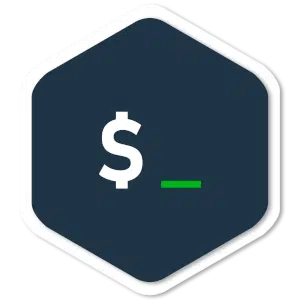
Una de las principales razones por las que la mayoría de los usuarios recurren a Linux como su sistema operativo principal es lo específico que es con sus mensajes de error. Ya sea que esté ejecutando un comando de instalación para un paquete de aplicación o intentando configurar algo en el entorno del sistema operativo, es probable que ocurran errores informáticos. El uso de un sistema operativo Linux garantiza que siempre se le señalará una causa reparable de tales errores.
Sin embargo, no todos los errores son sencillos. Algunos requieren un poco de experiencia técnica para resolverlos. Este artículo nos guiará a través del error «no queda espacio en el dispositivo» y también evaluará posibles soluciones para solucionarlo en Linux. Es probable que nos encontremos con este error incluso si estamos seguros de que a nuestro sistema Linux le queda suficiente espacio en disco.
Tabla de Contenidos
Esté seguro del espacio que queda en el dispositivo
Mientras que los entornos de GUI de Linux como GNOMO y KDE podría ayudarnos de manera confiable a determinar y confirmar la cantidad de espacio libre en nuestro dispositivo, usar el entorno de línea de comandos hace que las cosas sean más rápidas y precisas.
En primer lugar, use el comando df de Linux
los d.f. El comando es parte del GNU Coreutils paquete y genera principalmente un informe de estimación/resumen de las estadísticas de uso de espacio en disco del sistema Linux.
Su sintaxis de referencia es la siguiente:
En nuestro caso, su implementación de uso requerirá que ejecutemos el comando como usuario root y también incluyamos las opciones del comando -h (haga que el informe de uso del disco de salida sea legible por humanos).

Si es necesario, el d.f. El comando debe apuntar al directorio base (bajo / directorio) que representan problemas de espacio en disco.

En segundo lugar, use Linux du Dominio
los du El comando también es parte del GNU Coreutils paquete y estima principalmente el uso del espacio de archivos del sistema Linux. Tiene una sintaxis similar a la d.f. dominio.
Necesitamos ejecutarlo para comparar su salida con la del d.f. dominio.
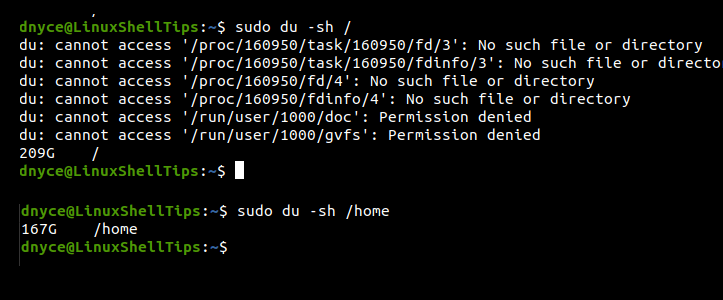
El informe de uso de la du El comando no debe estar lejos del informe de uso del d.f. dominio. Si nota algunas discrepancias entre la salida de estos dos comandos, entonces podemos saltar a algunas soluciones.
Solución 1: Procesos que utilizan archivos eliminados
Cuando un proceso todavía está usando un archivo y el usuario elimina ese archivo, el sistema operativo no libera el espacio de almacenamiento asociado con ese archivo. Una cura para este problema es ubicar el proceso vigilante y reiniciarlo.
los lsof el comando enumera todos los procesos asociados con los archivos eliminados en el directorio base / .
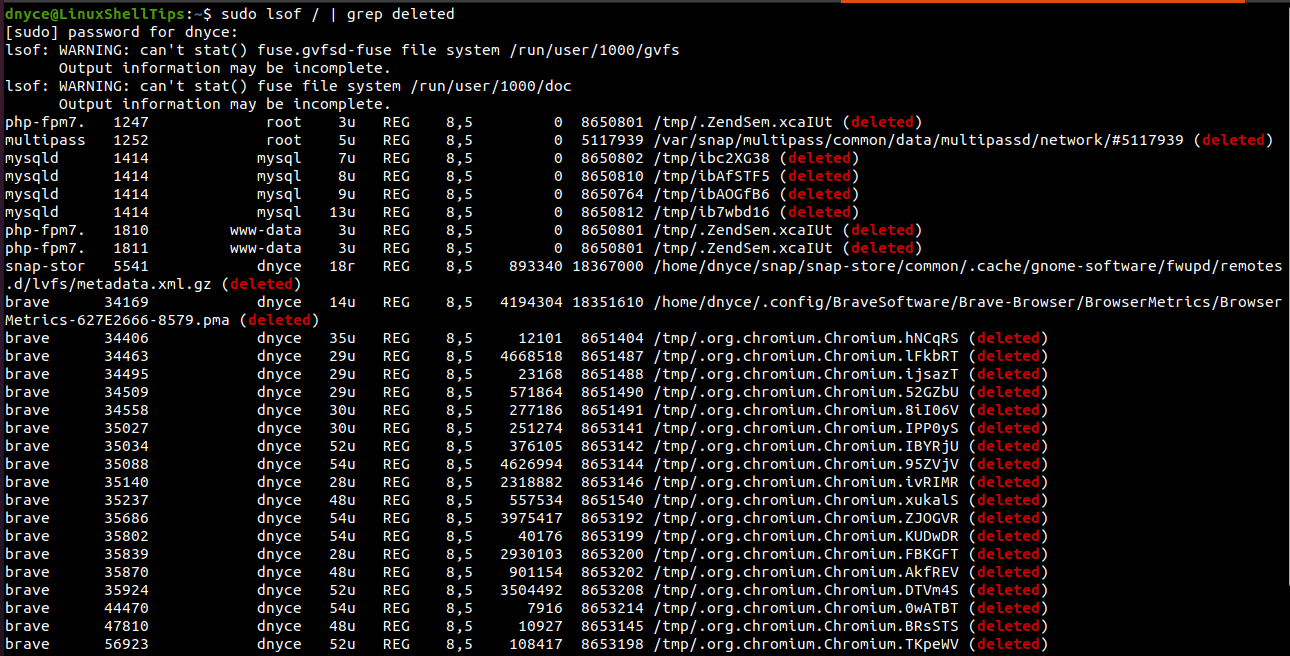
realizar un completo demonio-recargar para liberar el almacenamiento asociado con los archivos eliminados vinculados a los procesos nombrados.
Solución 2: No hay suficientes inodos en Linux
Los conjuntos de metadatos de estos sistemas de archivos realizan un seguimiento de todos los archivos de Linux. El número de Inodos asignados a estos sistemas de archivos suele ser fijo. Verifique los Inodos con lo siguiente d.f. dominio.
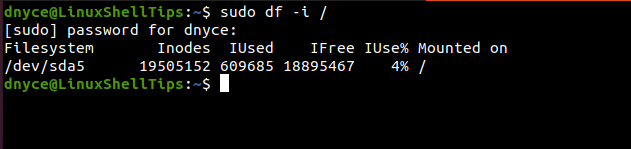
La columna de Inodos disponibles ( libre ) no debe ser cero. Si se utilizan todos los Inodes, entonces algunos archivos desactualizados deben eliminarse del directorio base (montado en) asociado con la ubicación del archivo (sistema de archivos).
Solución 3: Bloques defectuosos en Linux
Los bloques de sistemas de archivos defectuosos son el resultado de sistemas de archivos corruptos que han quedado desatendidos durante un período prolongado de tiempo. Los bloques defectuosos pueden dar lugar a discos duros inactivos que aún son reconocidos por el sistema operativo como espacio utilizable.
Para que el sistema operativo Linux reconozca estos bloques como inutilizables, necesitaremos marcarlos como inutilizables a través del comando fsck para verificar y reparar los sistemas de archivos de Linux.
comprobar NOMBRE DEL DISPOSITIVO con el comando:

Si marca bloques defectuosos en el sistema de archivos del sistema operativo Linux que está utilizando actualmente, inicie el sistema operativo Linux desde un Live CD o una unidad USB de arranque antes de ejecutar lo anterior fsck dominio.
Espero que estas soluciones lo ayuden a deshacerse del molesto error de no dejar espacio en el dispositivo en su sistema operativo Linux.
Cómo instalar Xubuntu Desktop en Ubuntu 20.04
Cómo instalar vim en alpine linux, cómo instalar pgadmin en rocky linux y almalinux, ¡la carcasa oficial de raspberry pi 4 es un monstruo de calor, cómo verificar la firma pgp del software descargado en linux, uso de instrucciones condicionales when en ansible playbooks, iniciativas de ciberseguridad sin trompeta de amazon y aws, publicaciones relacionadas.

Captura paquetes en Kubernetes con esta herramienta de código abierto

Otra forma de instalar el paquete AUR en Arch

¿Qué es Apache Cassandra? Introducción a Kassandra

Que es linux
Deja una respuesta cancelar la respuesta.
Tu dirección de correo electrónico no será publicada. Los campos obligatorios están marcados con *
Comentario *
Correo electrónico *
Guarda mi nombre, correo electrónico y web en este navegador para la próxima vez que comente.
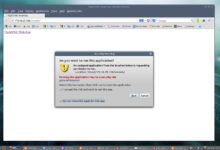

IMAGES
VIDEO
COMMENTS
Desactive la función Ocultar IP. 1. Abra Safari y seleccione Safari y luego Preferencias en la barra de menú. 2. Haga clic en la pestaña Privacidad y luego anule la selección de la casilla "Ocultar la dirección IP de los rastreadores". Ver también: ← Entrada anterior. Entrada siguiente →. Algunos usuarios de Mac han dicho que se ...
Descargar Para macOS 10.10 y superior Más de 100.000 usuarios satisfechos en todo el mundo. A continuación te explicamos cómo utilizar BuhoCleaner para liberar espacio en tu Mac:
Si Safari no carga una página web, deja de responder, se cierra de manera inesperada o no funciona como corresponde, estas soluciones pueden ayudarte. ... Una página web está en blanco, no carga todo el contenido o no funciona como corresponde. No puedes iniciar sesión en una página web, a pesar de usar la información de inicio de sesión ...
Solución a los errores más típicos de Safari. Existen una serie de errores que, pese a no darse a la vez, suelen ser los más comunes. De hecho casi todos ellos pueden aparecer en diferentes versiones del sistema operativo y en prácticamente cualquier tipo de Mac sin distinción, por lo que no están asociados a modelos concretos ni un determinado software.
Si Safari no abre una página o no funciona como se espera en el Mac. Si Safari no carga una página web, deja de responder, se cierra inesperadamente o no funciona como se espera, estas soluciones podrían ayudar. Estas soluciones son adecuadas para problemas que pueden afectar a Safari en Mac, incluidos problemas como los siguientes:
Apaga y vuelve a encender el dispositivo. Reiniciar el iPhone. Reiniciar el iPad. Reinicia el iPod touch. Borrar los datos de sitios web. Puedes borrar los datos de sitios web de vez en cuando para mejorar el rendimiento de Safari. Ve a Ajustes > Safari. Toca Borrar historial y datos de sitios web. Toca Borrar historial para confirmar. Activar ...
Empiece con du . Apunte al directorio base de la unidad que tiene el problema. Esta guía asume que es la partición con root. sudo du -sh /. Tomará algún tiempo repasar todo. Ahora, intente con df . sudo df -h. Agregue root y los sistemas de archivos montados debajo de él.
También puedes borrar el caché general de tu usuario actual con este comando de Linux: $ rm -rf ~/.cache/*. Otra opción es ampliar la longitud del tabique que queda fuera de espacio. Esto sólo se puede hacer si tiene espacio de almacenamiento no utilizado en el disco o planea reducir otra partición existente y reutilizar ese espacio para ...
Lea también: Cómo cambiar el nombre de archivos fácilmente en Linux. Verifique el espacio restante en el dispositivo. Antes de continuar, es una buena idea comprobar que realmente queda espacio en el disco. Si bien las herramientas de su entorno de escritorio son buenas, puede ser más rápido utilizar las directas desde la línea de ...
5. Cambios en la configuración de seguridad: Algunas páginas web pueden requerir conexiones seguras utilizando protocolos como HTTPS. Si has desactivado esta opción en Safari, es posible que no puedas cargar ciertos sitios web. Ve a Configuración > Safari > Privacidad y seguridad, y asegúrate de que «Fraude y sitios web sospechosos» y «Bloquear ventanas emergentes» estén activados.
Este comando verificará y reparará el sistema de archivos. Nota: Al marcar los bloques dañados, sus datos se reasignarán desde esos bloques y el sistema realizará una verificación en estos sectores. Esto reemplazará todos los bloques dañados por otros que funcionen. El comando fsck no se puede ejecutar en el mismo sistema de archivos que se está probando, así que use un Live CD para ...
Si realmente no queda mucha memoria en el teléfono, puedes liberar rápidamente algo de espacio eliminando cualquier aplicación que no necesites. Para eliminar una aplicación, púlsala y mantenla presionada, luego arrástrala al campo "Eliminar" (que se encuentra generalmente en la parte superior de la pantalla) y suéltala ahí.
Hay dos comandos del sistema Linux para obtener información sobre el espacio en disco: du y df. El comando du estima el uso del espacio en disco, mientras que el comando df analiza el espacio libre presente en el disco. Usarlos junto con sudo le brinda un informe preciso de cuánto espacio está realmente disponible en el disco.
A continuación se explica cómo solucionar el problema "No queda espacio en el dispositivo" en Mac eliminando archivos basura: Vaya a "Buscador". Haga clic en el menú Ir > Ir a la carpeta. Escriba /Biblioteca/Caches en la barra de diálogo. Presione "Ir". Elimine el contenido, pero conserve las carpetas.
Ve a los ajustes de tu iPhone y pulsa sobre WiFi. Toca sobre el icono de información de la conexión que te da problemas y pulsa sobre 'Configurar DNS'. Pulsa sobre 'Manual' > 'Agregar ...
¿Cómo puedo resolver los errores de la etapa «no queda espacio en el dispositivo» en Spark en Amazon EMR?
Qué hacer si Mac dice que no hay suficiente espacio en disco pero hay: Formas. Pasos específicos. Efectividad. Permita que Spotlight vuelva a indexar todo el contenido en el Mac. 1. Haga clic en el menú de Apple > Preferencias del Sistema > Spotlight > Privacidad. 2. Haga clic en + para agregar todas las particiones en el disco de su Mac y ...
Verifique el espacio restante en el dispositivo Antes de continuar, es una buena idea comprobar que realmente queda espacio en el disco. Si bien las herramientas en su entorno de escritorio son buenas, puede ser más rápido usar las herramientas directas desde la línea de comandos.
Descripción breve. Es posible que reciba los siguientes tipos de errores al ejecutar un trabajo de extracción, transformación y carga (ETL) de AWS Glue:
Significa que no tenemos suficiente espacio en disco en nuestro dispositivo para escribir todos los datos requeridos en un archivo guardado en este disco específico. Por lo general, sucede mientras se trabaja con instancias grandes con una gran cantidad de páginas que se están creando.
Hola @enath_nakash ¿Cuál es su tamaño de RAM. el espacio en disco de sus sistemas se está agotando. O bien tienes que limpiar tu carpeta temporal o aumentar el tamaño de tu memoria.
Las mejores fundas para iPhone 14 Pro Max que puedes comprar ahora mismo. En este artículo, hemos enumerado las mejores fundas para iPhone 14 Pro Max que puede comprar hoy.
Esté seguro del espacio que queda en el dispositivo. En primer lugar, use el comando df de Linux. En segundo lugar, use Linux du Dominio. Solución 1: Procesos que utilizan archivos eliminados. Solución 2: No hay suficientes inodos en Linux. Solución 3: Bloques defectuosos en Linux.